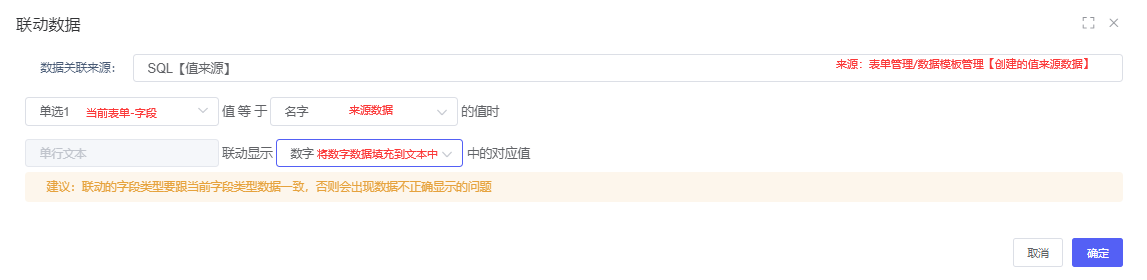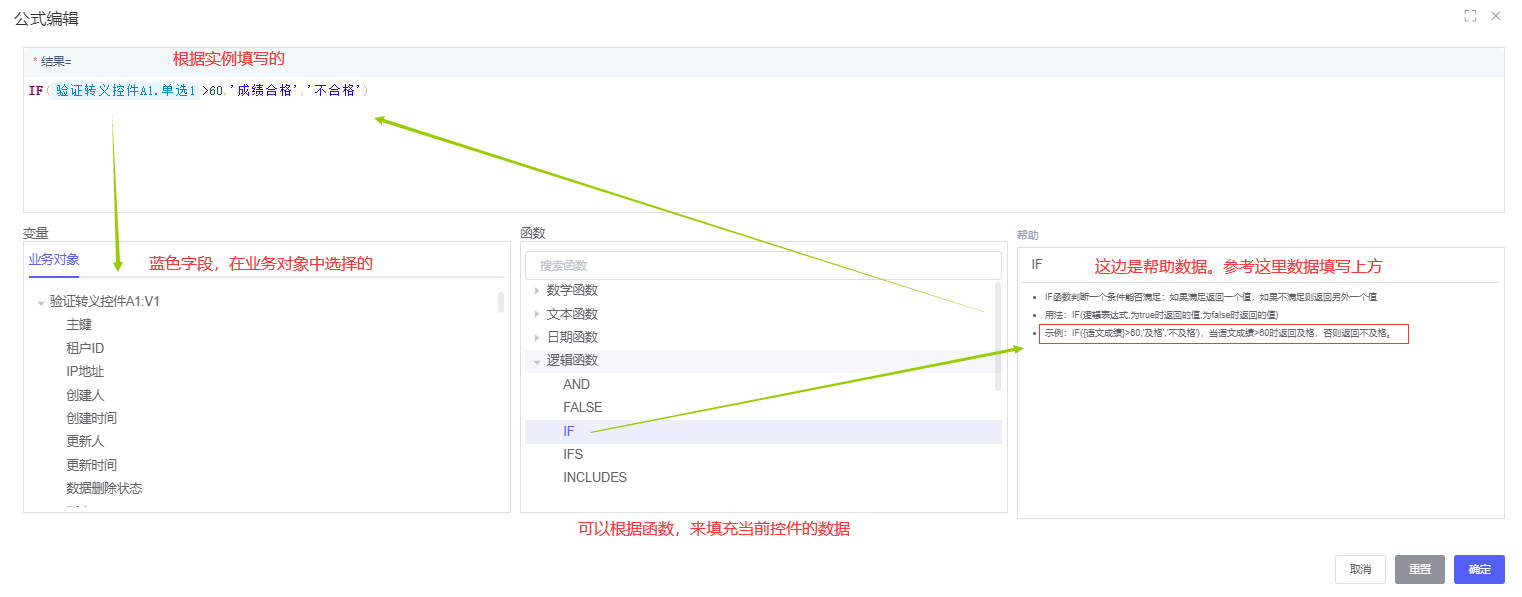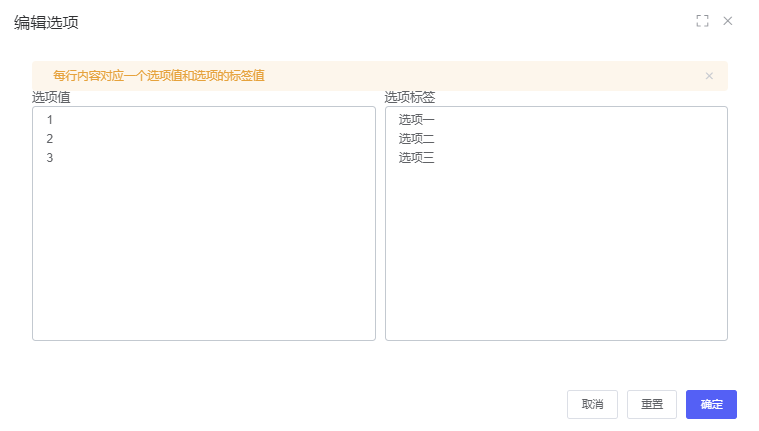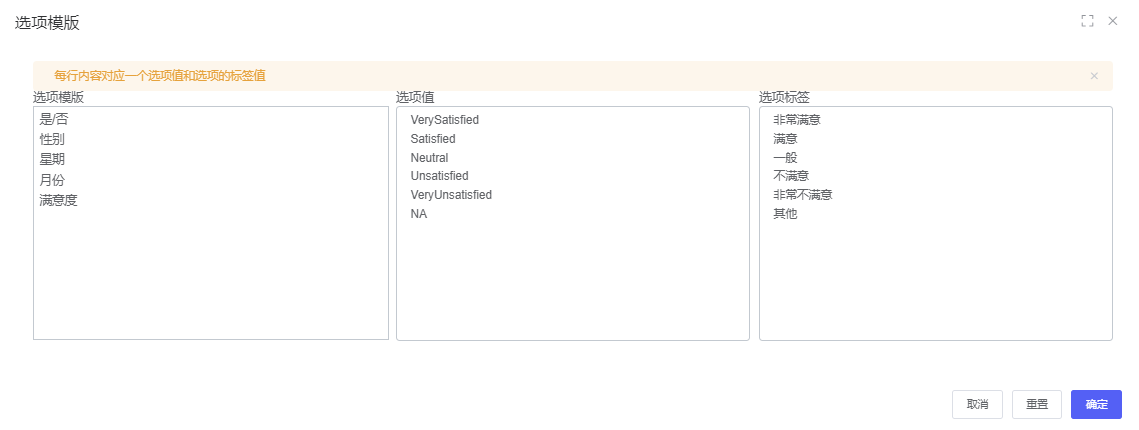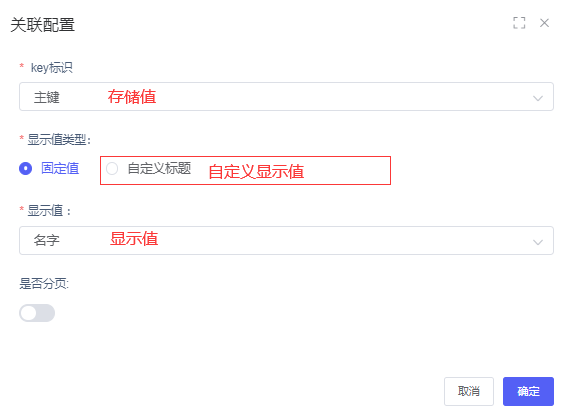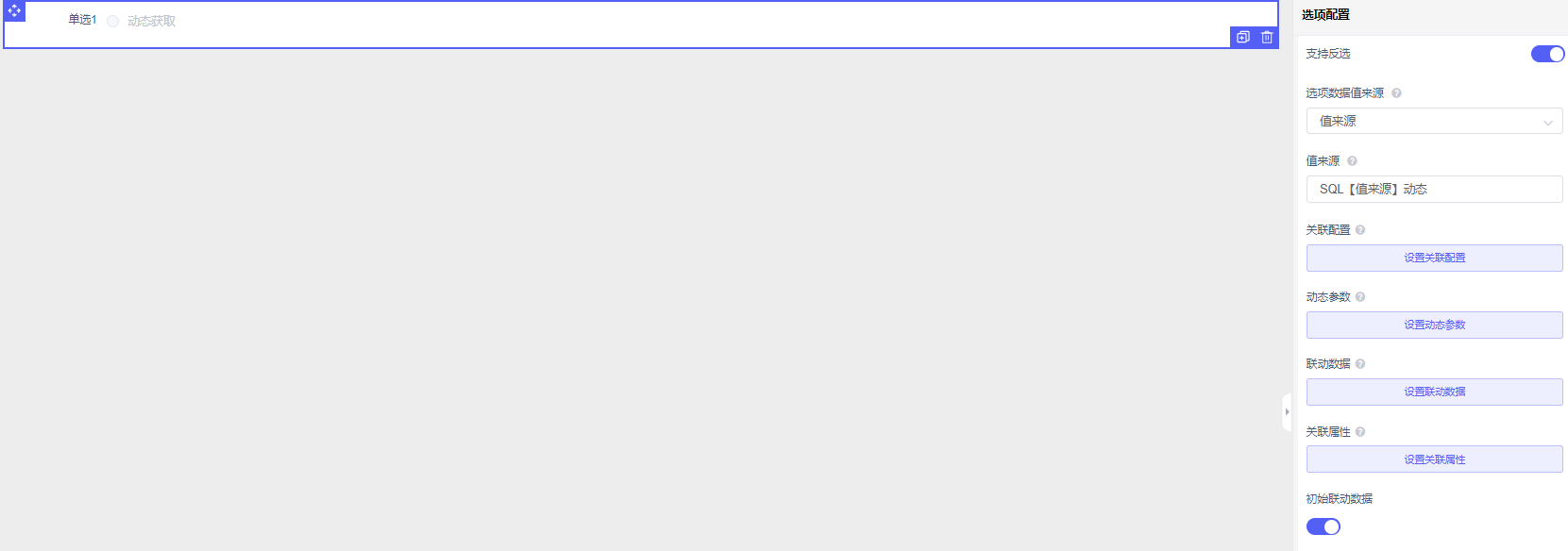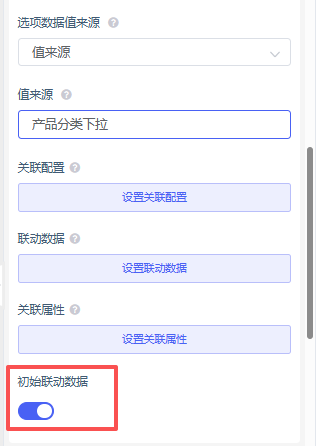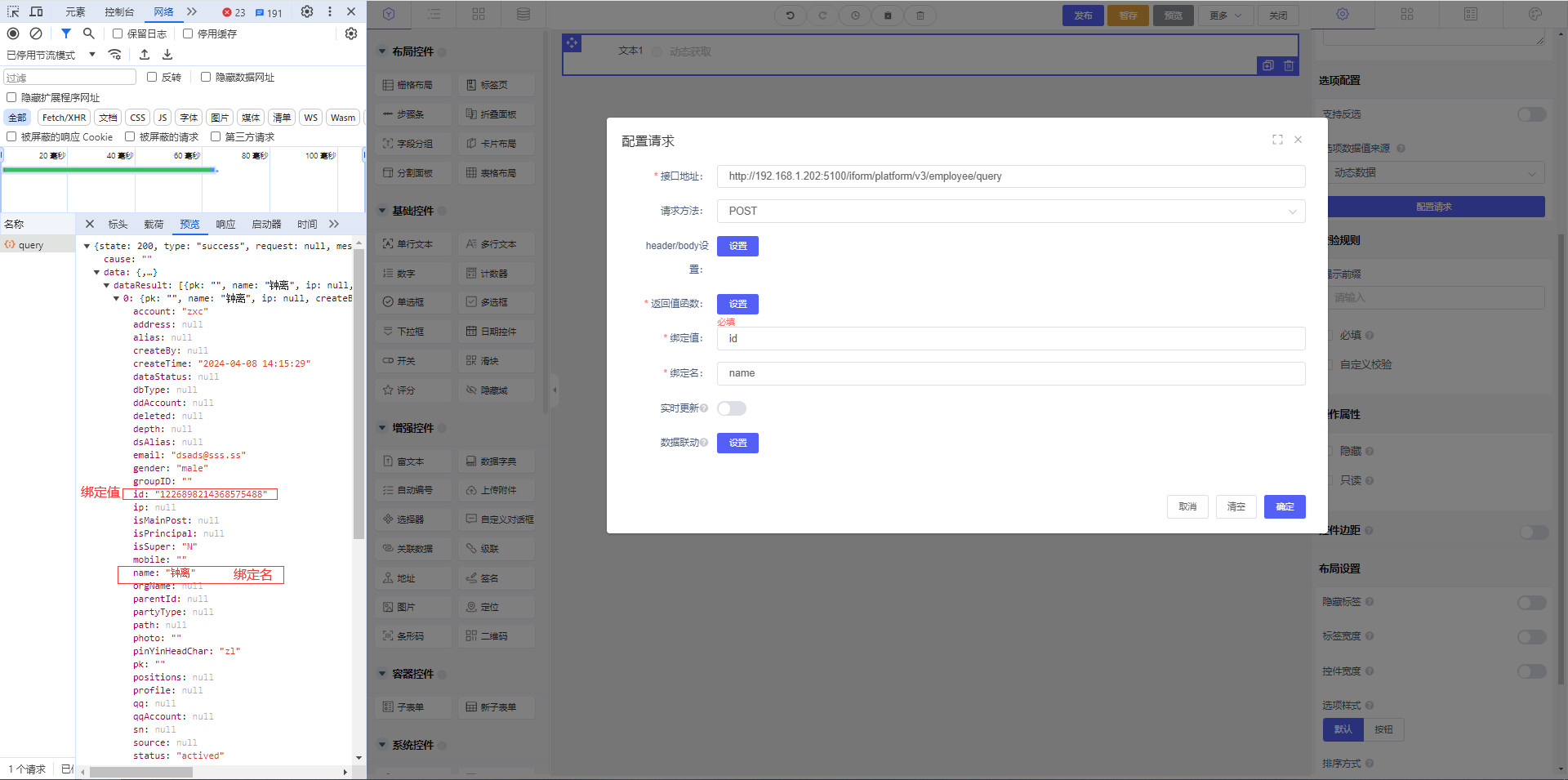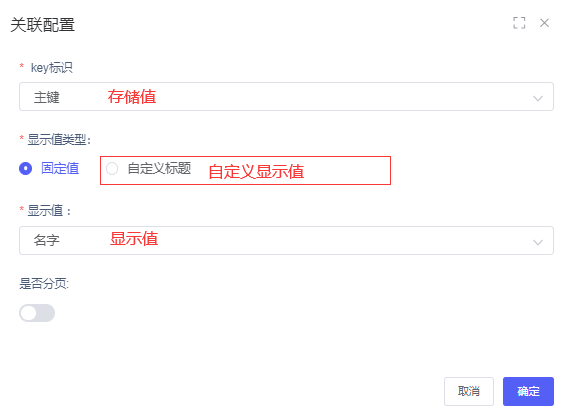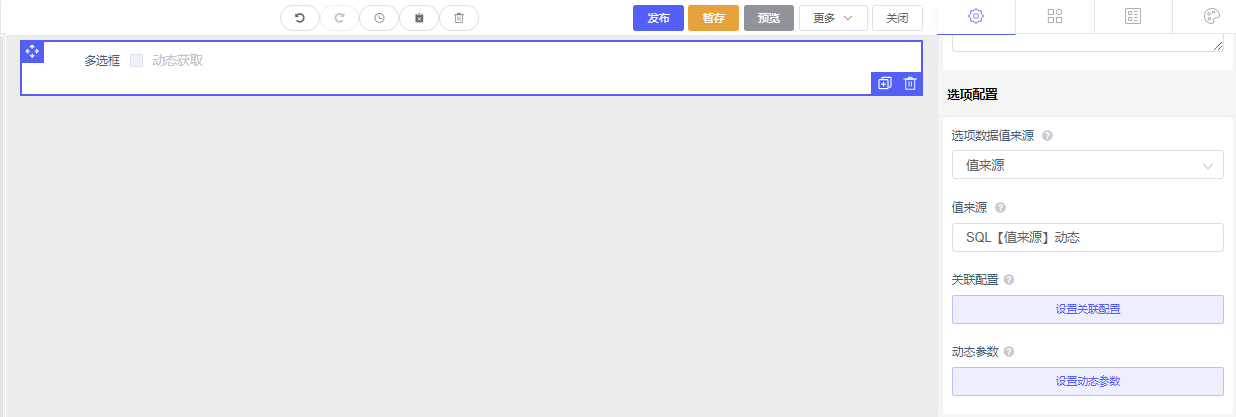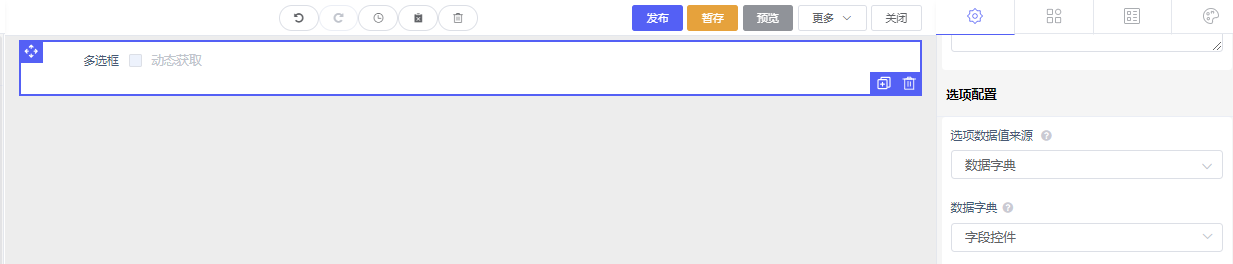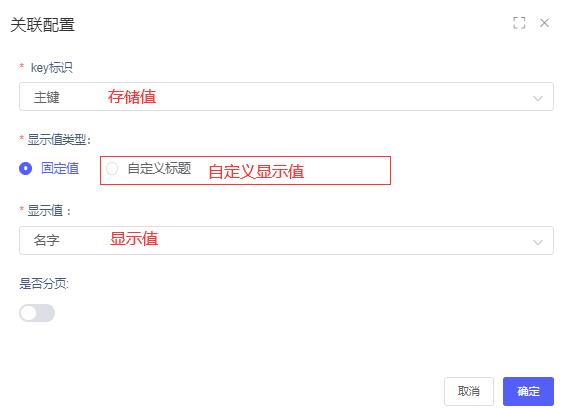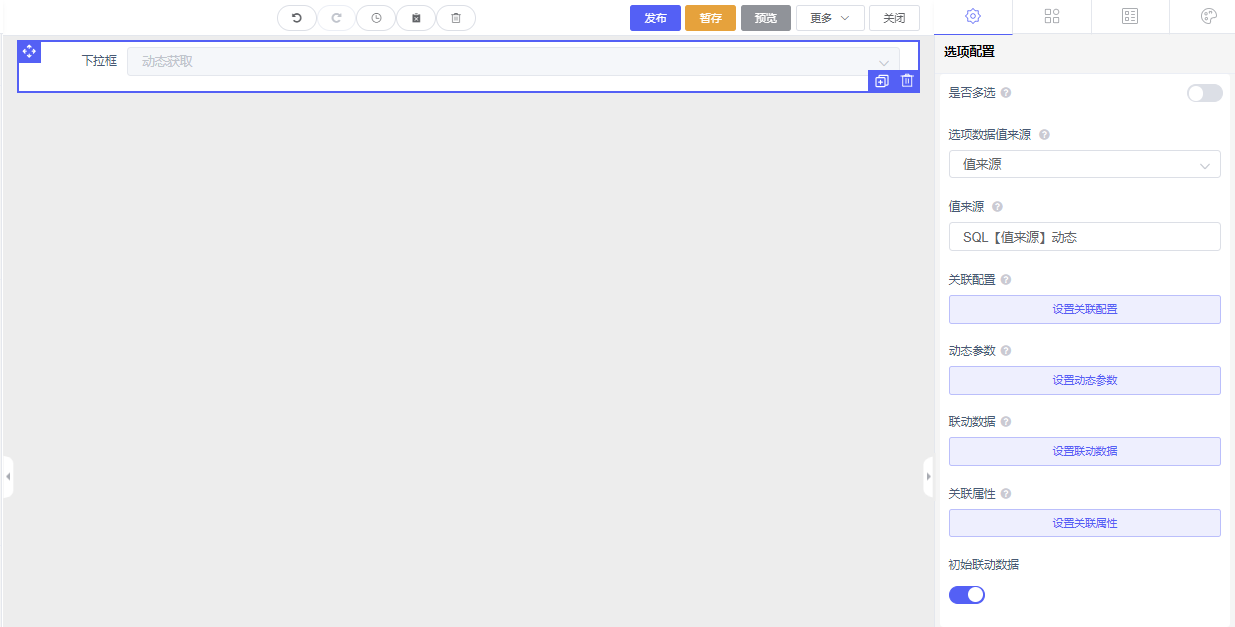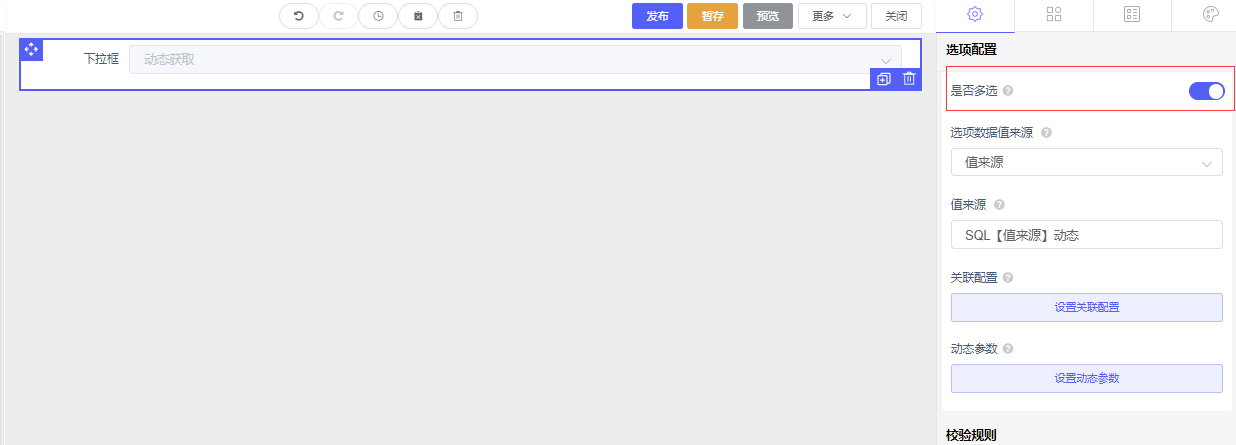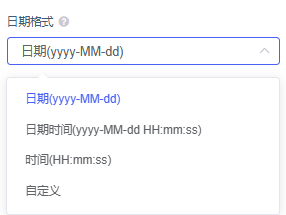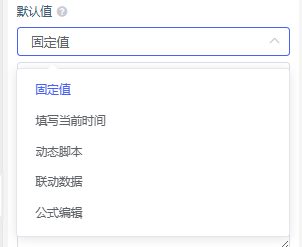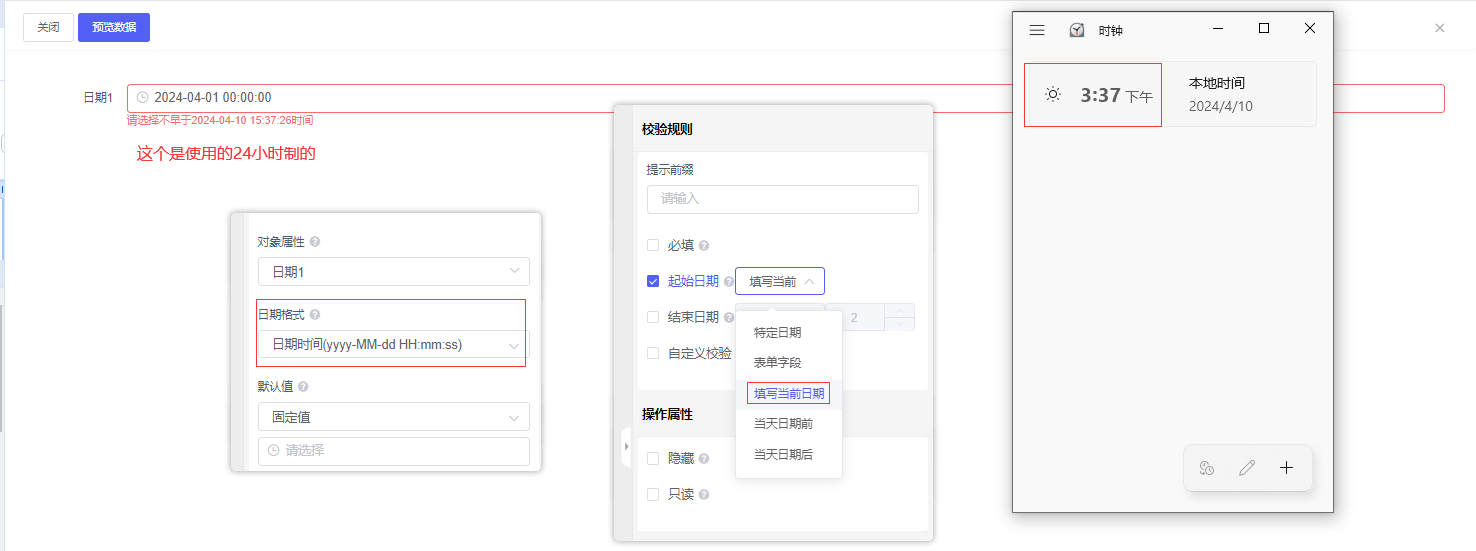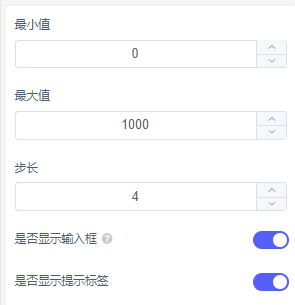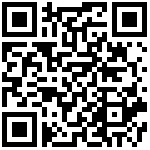基础控件
控件功能简介
1、
单行文本:最基础的字段,在表单中具有广泛的应用,可以用来收集文字、数字等信息。
2、多行文本:常用于录入较长的文字,如说明、备注、反馈等。在输入多行文本时,没有字数限制。
3、数字:主要用来记录数字类型的数据信息,如金额、年龄、数量等。和文本不同的是,数字字段录入的数字,可以进行计算、统计、汇总等。
4、计数器:允许用户选择一个整数值,通过单击向上向下或者按键盘上的上下键来增加减少当前显示的值。用户也可以直接输入值。取值范围是(0-99),每次改变的步长是1。
5、单选框:可以进行单项内容选择,一般用于单选且选项较少的场景
6、多选框:可以进行多项内容选择,一般用于多选且选项较少的场景。
7、下拉框:需要点击下拉按钮才进入选项的单项选择字段。
8、日期控件:日期时间字段主要用于记录时间信息,支持自动获取访问时间或者自定义填写其他时间。
9、开关:强调的是对控件显示状态的设置,包括显示的信息,字体,颜色等内容。状态开关虽然也可以通过点击操作实现控件状态的切换,它所表达的是两种工作状态的切换。
10、滑块:滑块控件可以为最终用户提供一个简单的、熟悉的方式,以在预定范围内选择一个值。
11、评分:评分控件为基础控件,支持在填报页面设置评分内容等,
12、隐藏域: 隐藏域在表单页面中对于用户是不可见的,
1、单行文本
1.1、添加单行文本控件
1.2、单行文本控件——字段配置
对象属性新增【开启/关闭】参考【2.2、添加字段】
对象属性:此属性用于绑定业务对象属性,用于提交数据绑定对象名称。
- 注意:
1)当子表单为多级子表业务对象且表单模式为弹窗或表内编辑模式时,设置当前子表单为多级表单。
2)多级表单的上级表单必须存在,且表单模式为弹窗或表内编辑模式。
默认值:设置后,此值将作为默认值显示在该字段的初始化值。
如果不需要设置默认值,请将此处留空。
默认值类型支持固定值、动态脚本、数据联动、公式计算等。
占位符:此属性用于指定对该字段进行文字提示,在文本内部进行提示。
一般是“请输入”、”请选择”等,建议不超过200个字符。
描述信息:此属性用于指定对该字段进行一些附加说明,一般用来指导填写者输入。
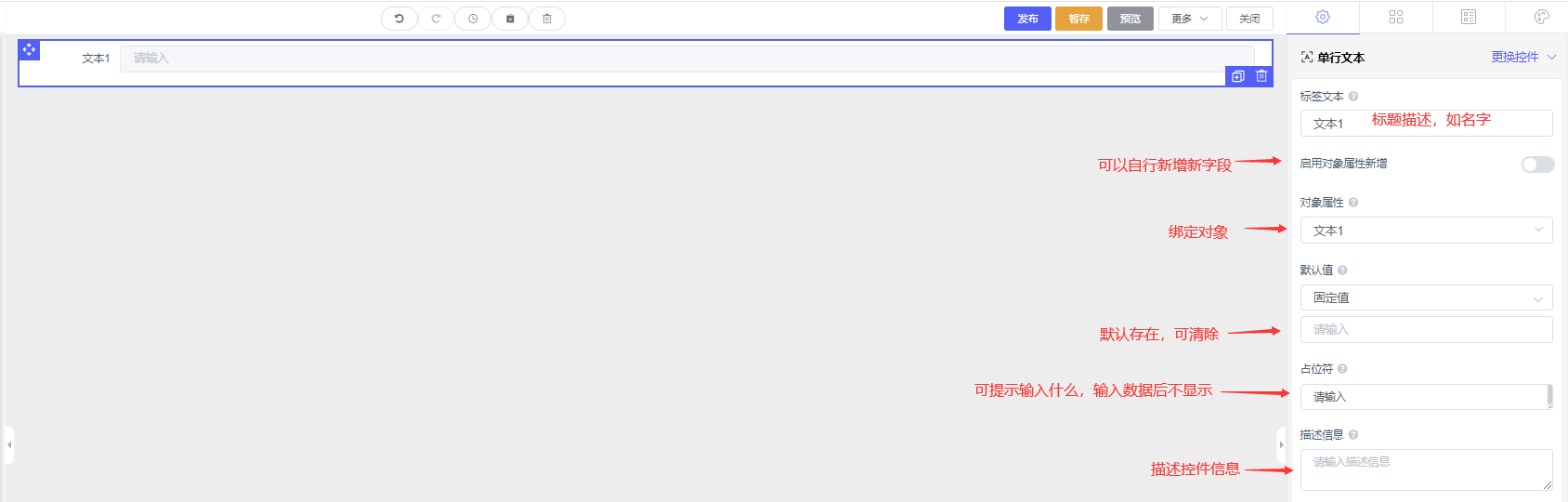
提示前缀:[提示前缀]报错提示时,报错:提示前缀—>单行文本必填
必填:系统会限制填写者填写此字段的最少字符。
最少填[50]个字符:在文本框输入数据后,最少填写字数,少于配置项[报错提示:最少填写50个字符]
最多填[1]个字符:在文本框输入数据后,最多填写字数,多于配置项[报错提示:最多填写1个字符]
数据格式:选择对应的数据格式,未满足对应格式,不允许保存,会报错提示。系统会限制填写者填写此字段的指定的格式,也可以自定义正则表达式。
1、手机号:只能输入身份证,输入位数不一致的,报错:请输入正确的身份证号
(1)1开头的11位数字
(2)前缀可以为(086-)
2、电话号码:只能输入电话号码,输入位数不一致的,报错:请输入正确的电话号码
(1)0开头的区号-座机号-分机号
(2)其中区号和分机号可选
3、邮编:只能输入邮编,输入位数不一致的,报错:请输入正确的邮编
(1)6位数字
4、身份证:只能输入身份证,输入位数不一致的报错:请输入正确的身份证号
(1)18位数字
(2)17位数字 + x(大小写不限制)
(3)15位数字
5、邮箱:只能输入邮箱,输入错误的邮箱。报错:请输入正确的邮箱
(1)xxx@xxx.xxx
6、自定义:自定义校验^[0-9]+$,自定义报错,输入数字以外字符的会报错【自定义报错】
自定义校验:如下配置【判断是否为空,判断是否为null】(value ===可修改判断)if(value ===''){ callback('请填写文本【可修改】') }else if (value ===null){ callback('请填写文本【可修改】') }else { callback() }
操作属性
1、隐藏:勾选后,该字段将隐藏,但如果动态赋值,可以对该字段进行赋值。
2、只读:勾选后该字段将只读,如果不勾选则该字段默认是可写的。
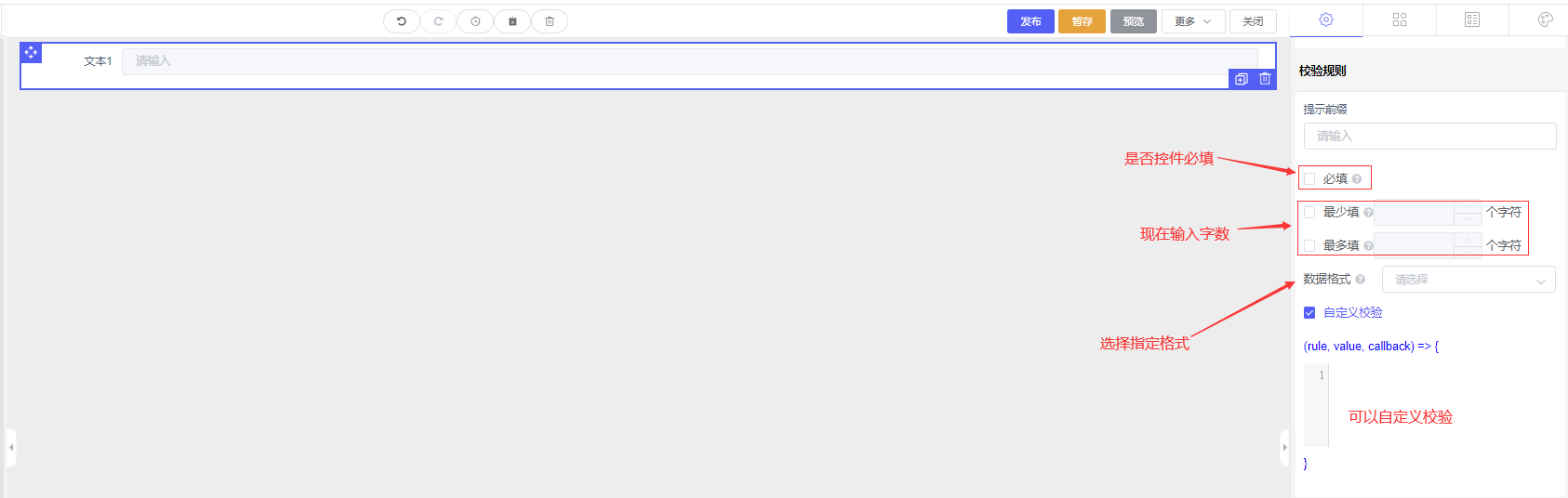
2、多行文本
2.1、添加多行文本控件,参考:【1.1、添加单行文本控件】
2.2、多行文本控件——字段配置
对象属性新增【开启/关闭】参考【2.2、添加字段】
对象属性:此属性用于绑定业务对象属性,用于提交数据绑定对象名称。
- 注意:
1)当子表单为多级子表业务对象且表单模式为弹窗或表内编辑模式时,设置当前子表单为多级表单。
2)多级表单的上级表单必须存在,且表单模式为弹窗或表内编辑模式。
默认值:设置后,此值将作为默认值显示在该字段的初始化值。
如果不需要设置默认值,请将此处留空。
默认值类型支持固定值、动态脚本、数据联动、公式计算等。
占位符:此属性用于指定对该字段进行文字提示,在文本内部进行提示。
一般是“请输入”、”请选择”等,建议不超过200个字符。
描述信息:此属性用于指定对该字段进行一些附加说明,一般用来指导填写者输入。
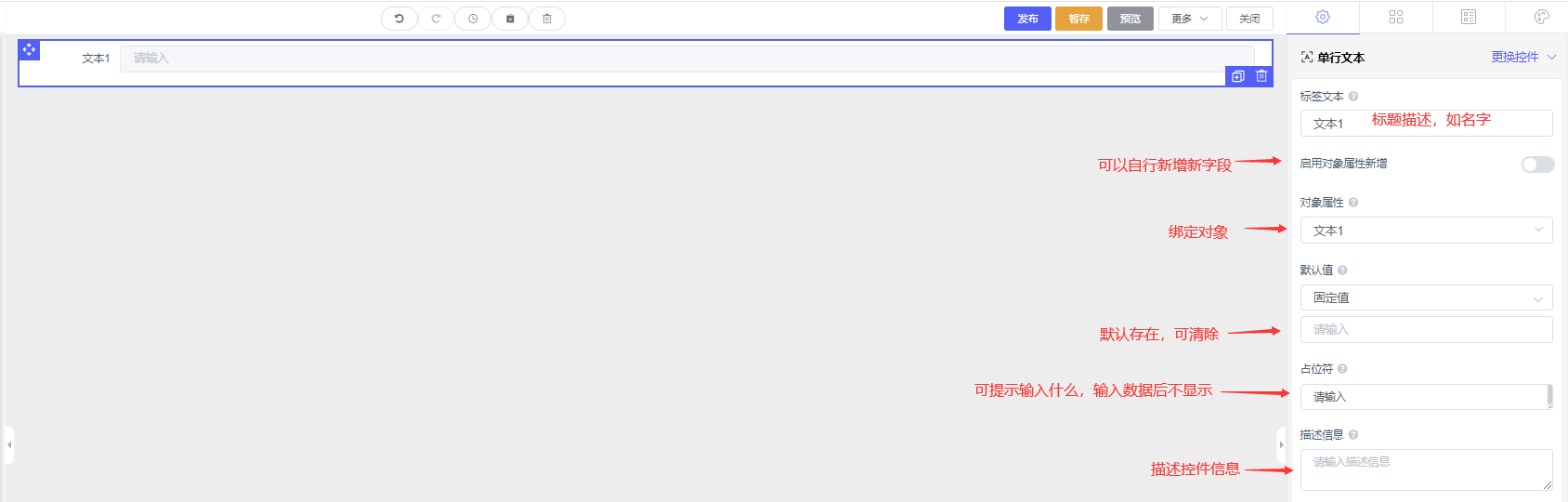
提示前缀:[提示前缀]报错提示时,报错:提示前缀—>多行文本必填
必填:系统会限制填写者填写此字段的最少字符。
最少填[]个字符:在文本框输入数据后,最少填写字数,少于配置项[报错提示:最少填写【指定的数量】个字符]
最多填[]个字符:在文本框输入数据后,最多填写字数,多于配置项[报错提示:最多填写【指定的数量】个字符]
自定义校验:如下配置【判断是否为空,判断是否为null】(value ===可修改判断)if(value ===''){ callback('请填写文本【可修改】') }else if (value ===null){ callback('请填写文本【可修改】') }else { callback() }
操作属性
1、隐藏:勾选后,该字段将隐藏,但如果动态赋值,可以对该字段进行赋值。
2、只读:勾选后该字段将只读,如果不勾选则该字段默认是可写的。
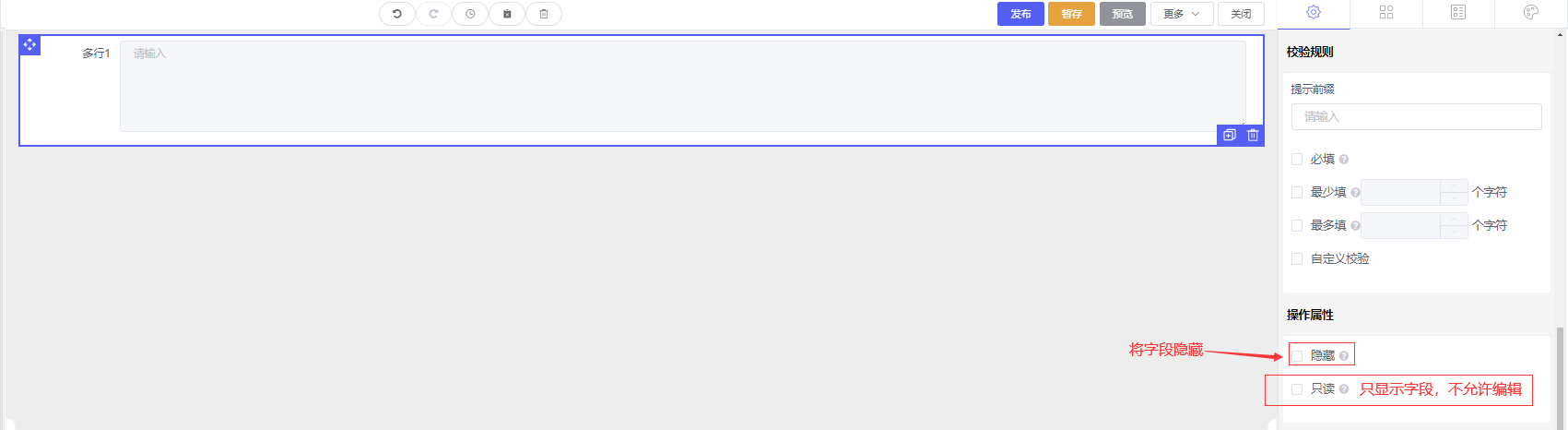
3、数字
3.1、添加数字控件,参考:1.1、添加单行文本控件
3.2、数字控件——字段配置
对象属性新增【开启/关闭】参考【2.2、添加字段】
对象属性:此属性用于绑定业务对象属性,用于提交数据绑定对象名称。
- 注意:
1)当子表单为多级子表业务对象且表单模式为弹窗或表内编辑模式时,设置当前子表单为多级表单。
2)多级表单的上级表单必须存在,且表单模式为弹窗或表内编辑模式。
默认值:设置后,此值将作为默认值显示在该字段的初始化值。
如果不需要设置默认值,请将此处留空。
默认值类型支持固定值、动态脚本、数据联动、公式计算等。
占位符:此属性用于指定对该字段进行文字提示,在文本内部进行提示。
一般是“请输入”、”请选择”等,建议不超过200个字符。
描述信息:此属性用于指定对该字段进行一些附加说明,一般用来指导填写者输入。
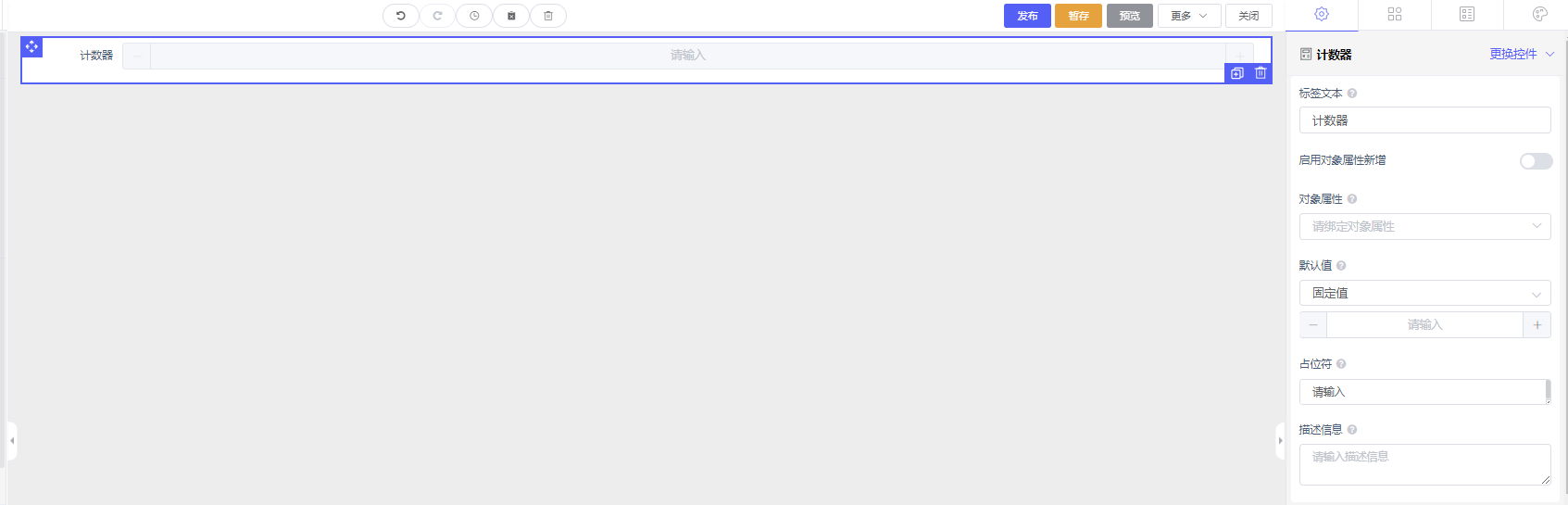
1、
数值:输入数字数据只显示数字
2、保留小数位数[2],显示数字时保留两位小数
3、小数是否补零:[开启后]未填写小数的数字,数字后面自动填充[.00]
4、是否四舍五入:小数超过指定保留小数,按照清除的那位小数是否大于等于5,满足条件在保留最后一位数中加一
显示千分符:[开启]数据超过百,显示千分符,显示[1,000],开启小数位数[2]显示[1,000.00]
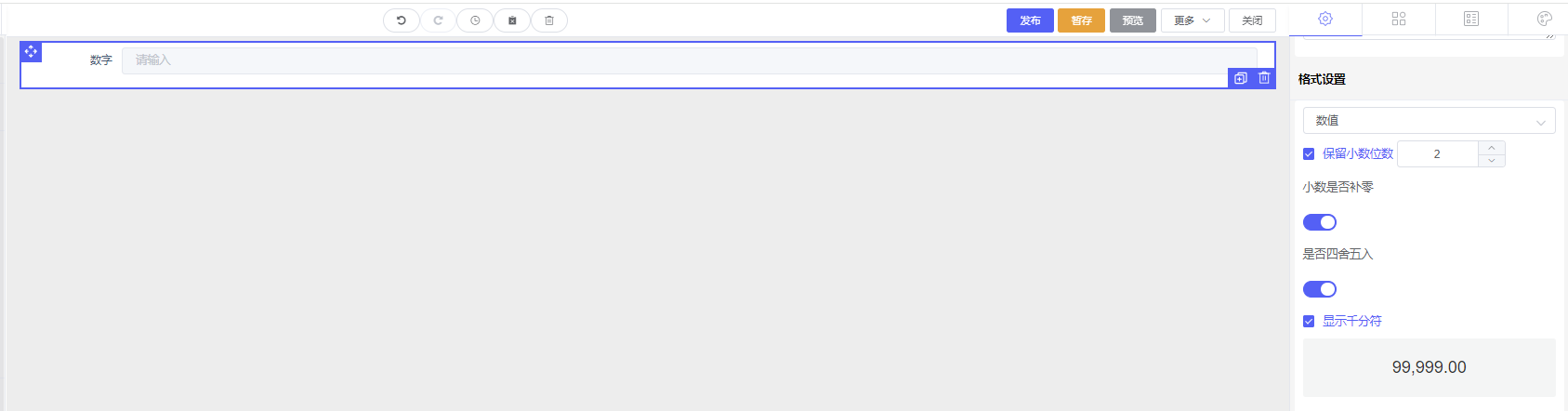
1、
百分比:输入数字数据,显示数字+百分比[%]
2、保留小数位数[2],显示数字时保留两位小数+百分比[%]
3、小数是否补零:[开启后]未填写小数的数字,数字后面自动填充[.00]+百分比[%]
4、是否四舍五入:小数超过指定保留小数,按照清除的那位小数是否大于等于5,满足条件在保留最后一位数中加一+百分比[%]
显示千分符:[开启]数据超过百,显示千分符,显示[1,000],开启小数位数[2]显示[1,000.00]+百分比[%]
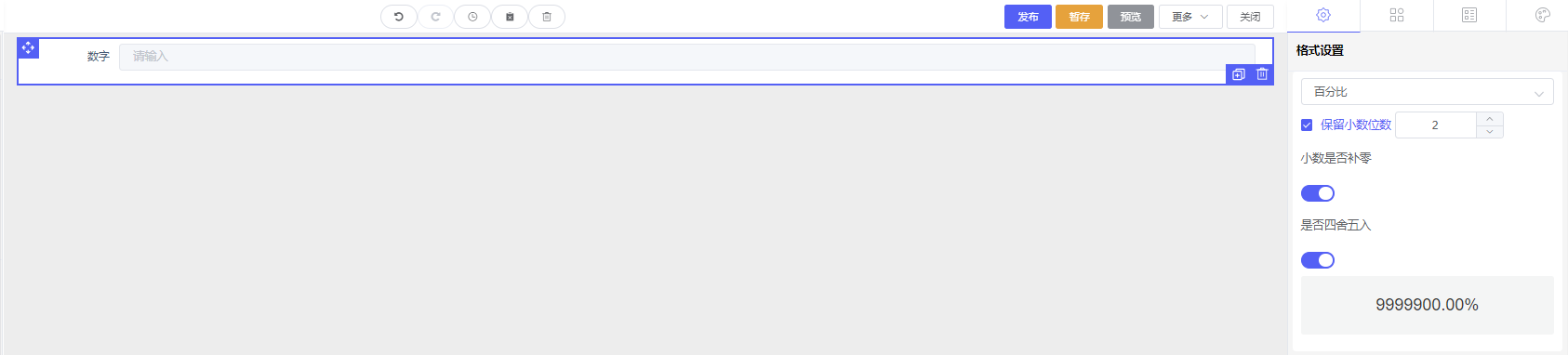
提示前缀:[提示前缀]报错提示时,报错:提示前缀—>数字必填
必填:系统会限制填写者填写此字段的最少字符。
1、最小值[50]:在数字框输入数据后,填写的数字不能小于50[报错提示:必须大于或等于50]
2、最大值[100]:在数字框输入数据后,填写的数字不能大于100[报错提示:必须小于或等于100]
注意⚠️:最小值与最大值同时开启,填写的最小值不能大于最大值
自定义校验:如下配置【判断是否为空,判断是否为null】(value ===可修改判断)if(value ===''){ callback('请填写数字【不能为空】') }else if (value ===null){ callback('请填写数字【不能为null】') }else if (value < 200){callback('请填写数字【大于200】') }else { callback() }
操作属性
1、隐藏:勾选后,该字段将隐藏,但如果动态赋值,可以对该字段进行赋值。
2、只读:勾选后该字段将只读,如果不勾选则该字段默认是可写的。
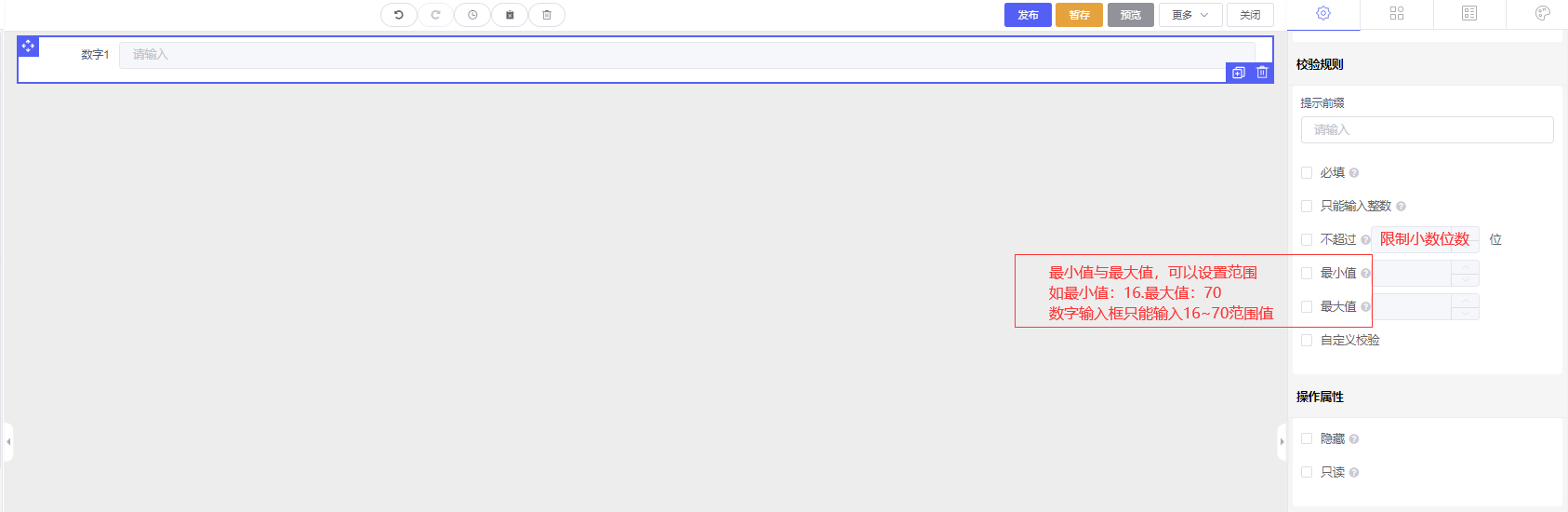
4、计数器
4.1、添加计数器控件,参考:1.1、添加单行文本控件
4.2、计数器控件——字段配置
对象属性新增【开启/关闭】参考【2.2、添加字段】
对象属性:此属性用于绑定业务对象属性,用于提交数据绑定对象名称。
- 注意:
1)当子表单为多级子表业务对象且表单模式为弹窗或表内编辑模式时,设置当前子表单为多级表单。
2)多级表单的上级表单必须存在,且表单模式为弹窗或表内编辑模式。
默认值:设置后,此值将作为默认值显示在该字段的初始化值。
如果不需要设置默认值,请将此处留空。
默认值类型支持固定值、动态脚本、数据联动、公式计算等。
占位符:此属性用于指定对该字段进行文字提示,在文本内部进行提示。
一般是“请输入”、”请选择”等,建议不超过200个字符。
描述信息:此属性用于指定对该字段进行一些附加说明,一般用来指导填写者输入。
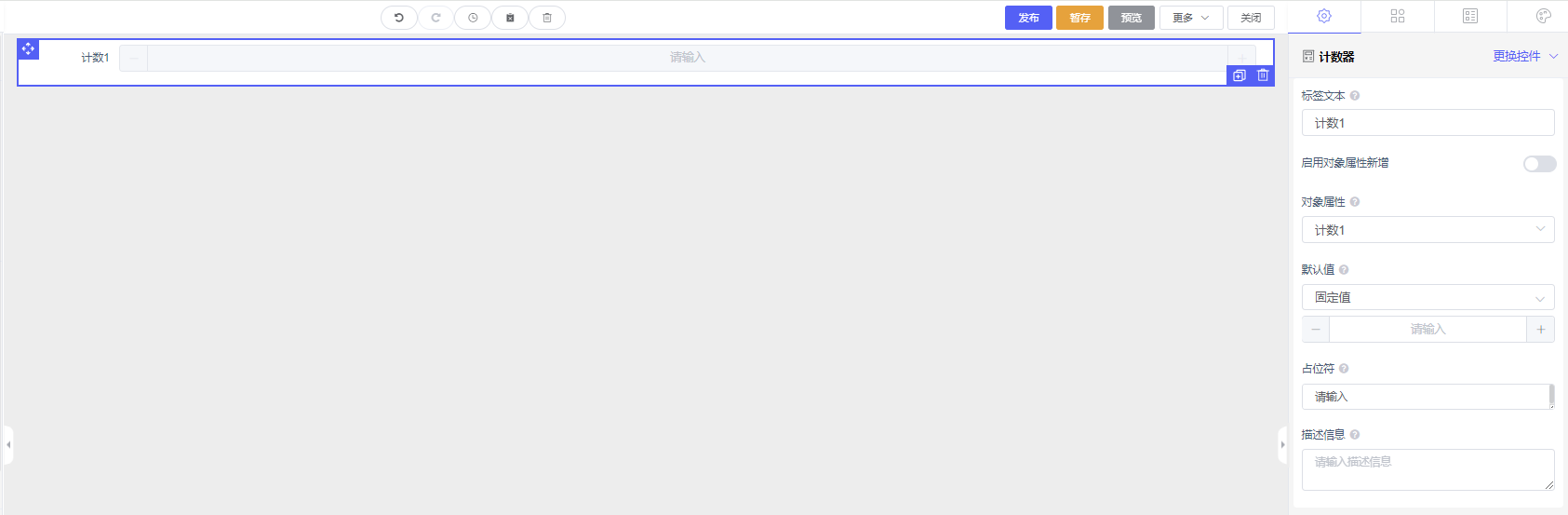
1、最小值[50]:填写的数字不能小于50[输入错误数据:计数器自动填充50数字]
2、最大值[100]:填写的数字不能大于100[输入错误数据:计数器自动填充50数字]
3、步长:设置[2],每次点击加减[每次加减都是2]
4、精度:显示小数精度
5、是否使用控制按钮控制按钮位置:[两侧]左右两边显示[-][+]选项,[右侧]右侧显示[+-]选项
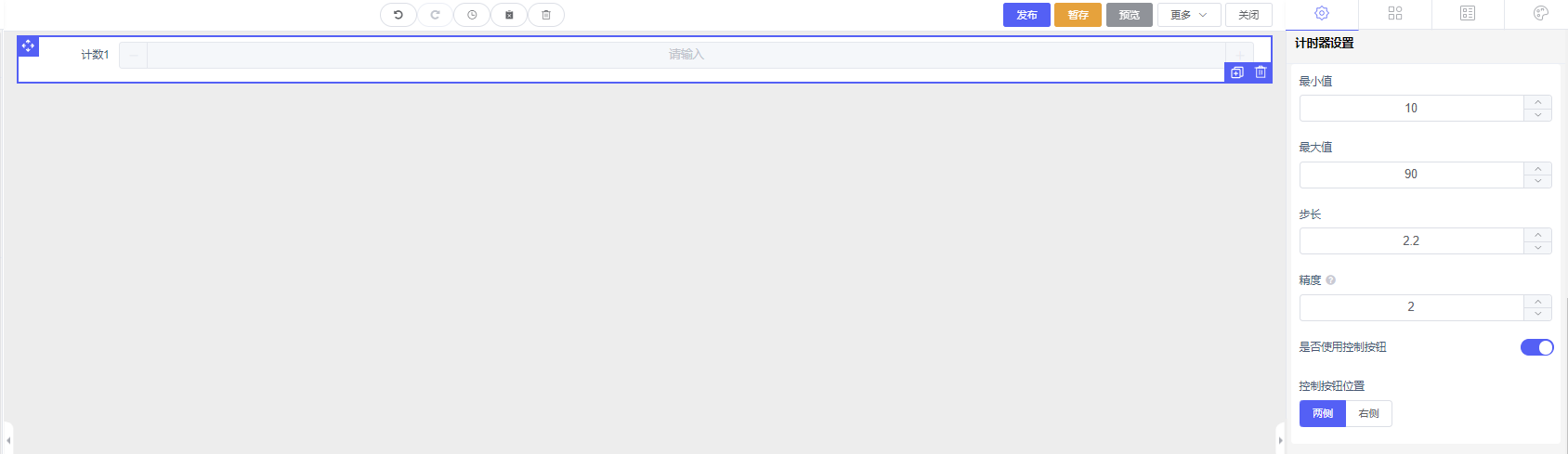
提示前缀:[提示前缀]报错提示时,报错:提示前缀—>计数器必填
必填:系统会限制填写者填写此字段的最少字符。
自定义校验:如下配置【判断是否为空,判断是否为null】(value ===可修改判断)if(value ===''){ callback('请填写数字【不能为空】') }else if (value ===null){ callback('请填写数字【不能为null】') }else if (value < 20){callback('请填写数字【大于20】') }else { callback() }
操作属性
1、隐藏:勾选后,该字段将隐藏,但如果动态赋值,可以对该字段进行赋值。
2、只读:勾选后该字段将只读,如果不勾选则该字段默认是可写的。
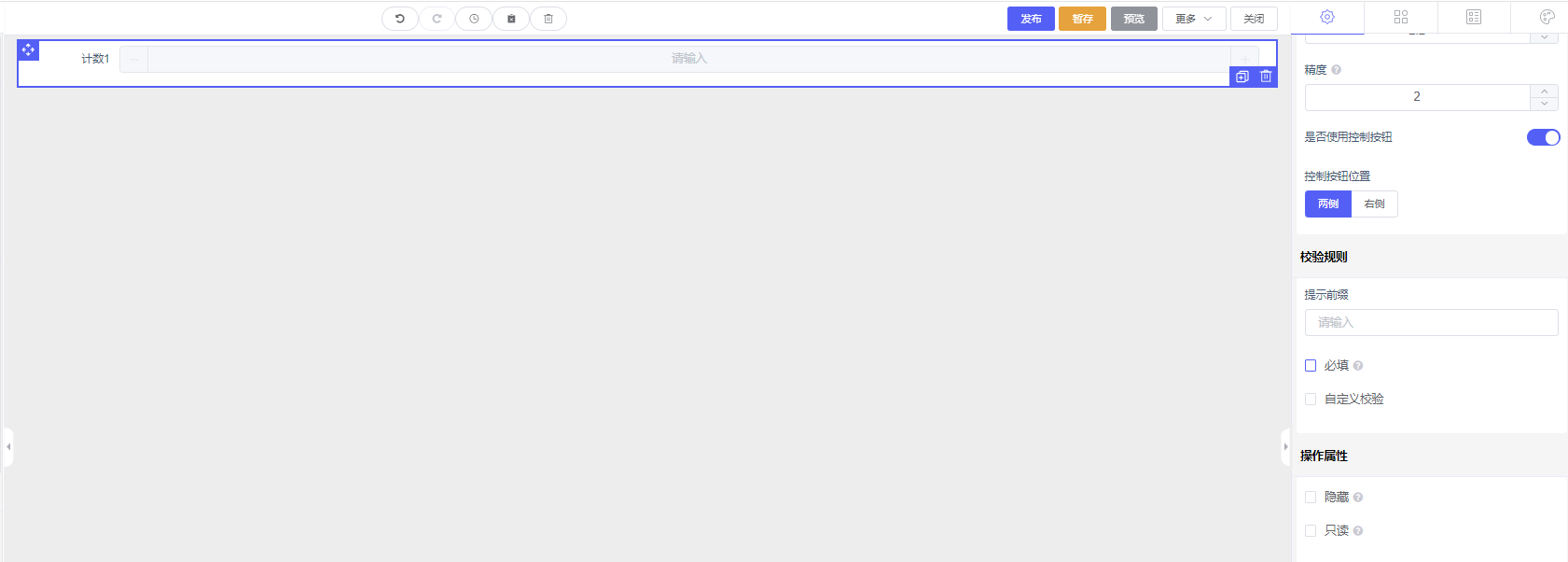
5、单选框
5.1、添加单选框控件,参考:【1.1、添加单行文本控件】
5.2、单选框控件——字段配置
对象属性新增【开启/关闭】参考【2.2、添加字段】
对象属性:此属性用于绑定业务对象属性,用于提交数据绑定对象名称。
- 注意:
1)当子表单为多级子表业务对象且表单模式为弹窗或表内编辑模式时,设置当前子表单为多级表单。
2)多级表单的上级表单必须存在,且表单模式为弹窗或表内编辑模式。
默认值:设置后,此值将作为默认值显示在该字段的初始化值。
如果不需要设置默认值,请将此处留空。
默认值类型支持固定值、动态脚本、数据联动、公式计算等。
占位符:此属性用于指定对该字段进行文字提示,在文本内部进行提示。
一般是“请输入”、”请选择”等,建议不超过200个字符。
描述信息:此属性用于指定对该字段进行一些附加说明,一般用来指导填写者输入。
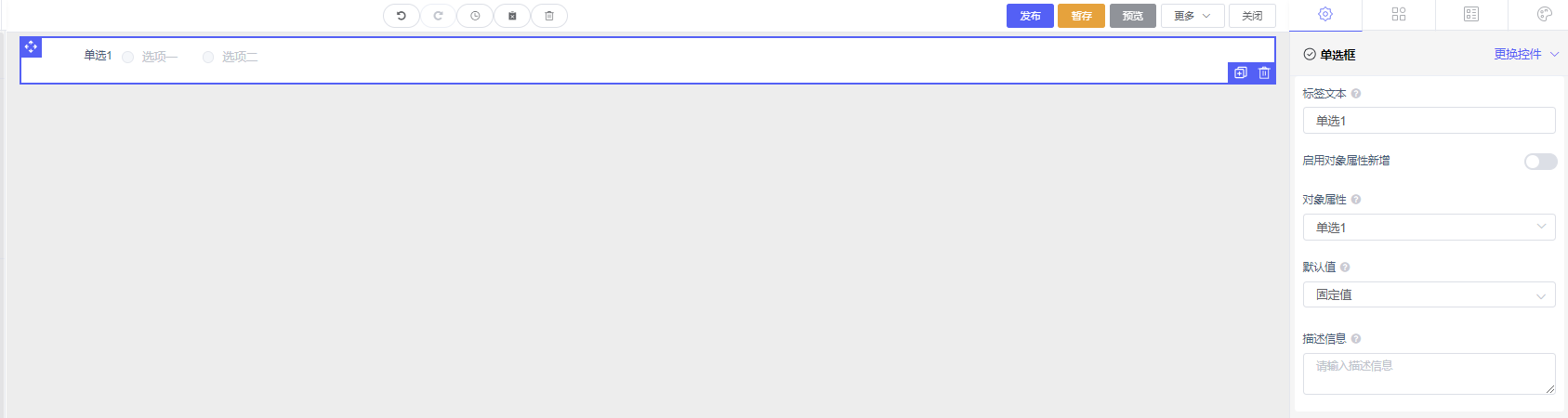
选项配置
1、彩色:[开启后]单选数据显示颜色
2、支持反选:支持选择后,取消选择
选项数据值来源:[静态数据]此属性用于设置选项数据值来源是自定义固定的选项值/标签【静态数据】
3、添加选项:
4、添加其他:其他选项后面的输入框与当前配置项选择的字段是互相关联的,输入框内的显示值与该字段的值是一致的,建议选择当前设计器中未显示的字段
5、编辑选项:弹窗编辑静态数据
6、选择模板:选择对应的模板,填充到静态数据中
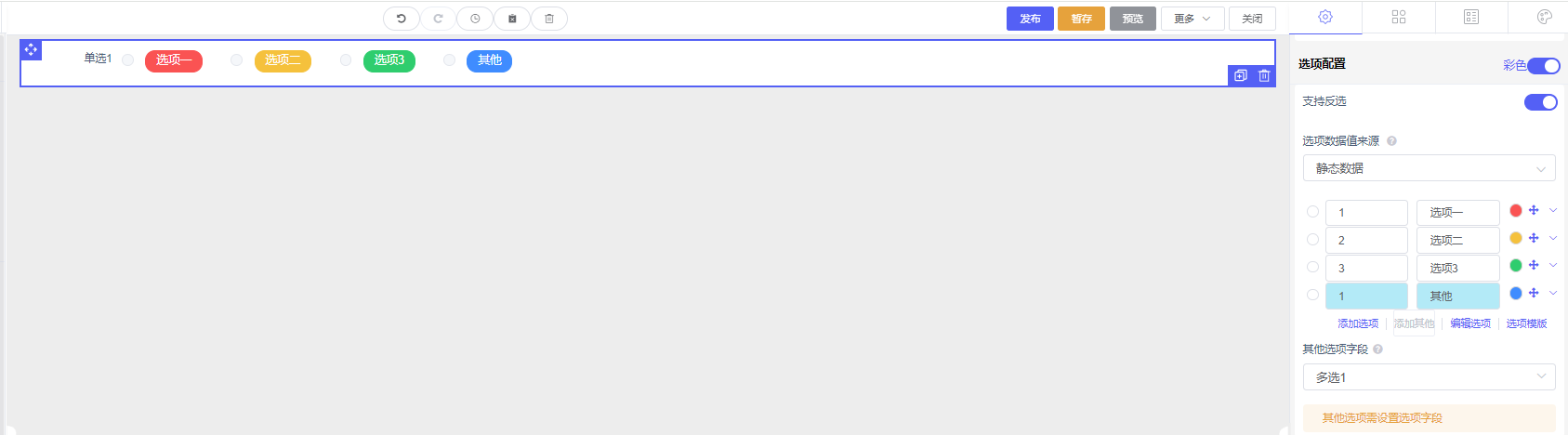
选项数据值来源[值来源]
1、值来源:绑定的数据是数据模板中的值来源
2、关联配置:设置存储的值,设置显示的值
3、动态参数:值来源为动态值来源时[会出现这个配置],根据配置[动态条件]来过滤对应单选数据
4、联动数据:配置对应联动控件,选择单选数据后,将返回的数据联动到配置的控件中
5、关联属性:关联属性绑定[其他控件-文本控件],选择单选数据后,对应联动到文本控件内
6、初始联动数据:
(1)默认开启初始化联动,即把字段的联动数据修改后,编辑和查看明细时显示还是联动的数据;
(2)关闭初始化联动,即把字段的联动数据值修改后,编辑和查看明细时显示的是修改的值,而非联动的值。
选项数据值来源[数据字典]
数据字典:绑定的数据来源[系统管理/分类管理/数据字典管理]内的数据
选项数据值来源[动态数据]
配置请求
//返回值函数
//参数res是请求返回的整个响应体,方法必须返回获取的数据;
//form是当前控件的this;
//mainData是主表数据;
//currentData是当前子表数据(如果为主表字段,则currentData值为空)。
function(res,form,mainData,currentData){
return res.data.data.dataResult
}
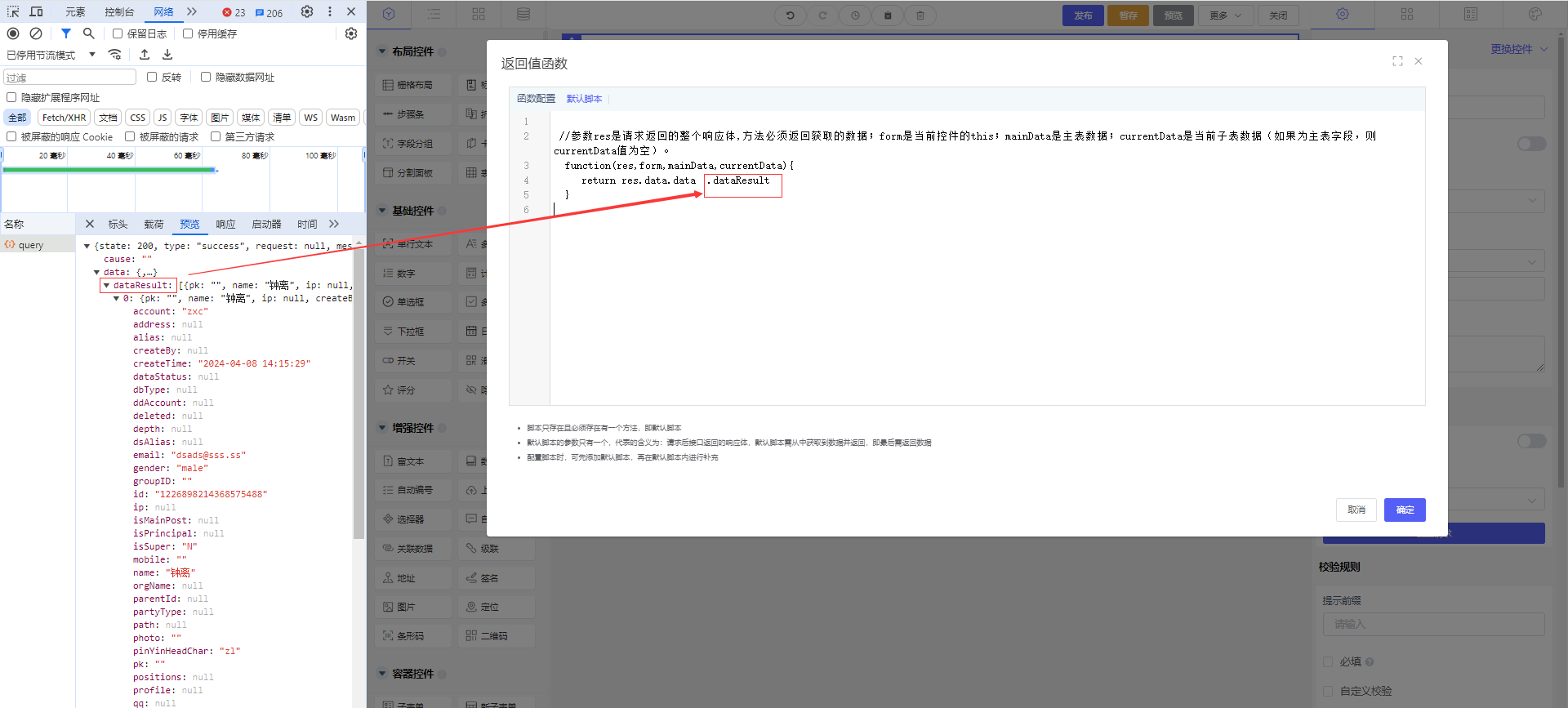


提示前缀:[提示前缀]报错提示时,报错:提示前缀—>单选必填
必填:系统会限制填写者填写此字段的最少字符。
自定义校验:如下配置【判断是否为空,判断是否为null】(value ===可修改判断)if(value ===''){ callback('请填写文本【可修改】') }else if (value ===null){ callback('请填写文本【可修改】') }else { callback() }
操作属性
1、隐藏:勾选后,该字段将隐藏,但如果动态赋值,可以对该字段进行赋值。
2、只读:勾选后该字段将只读,如果不勾选则该字段默认是可写的。
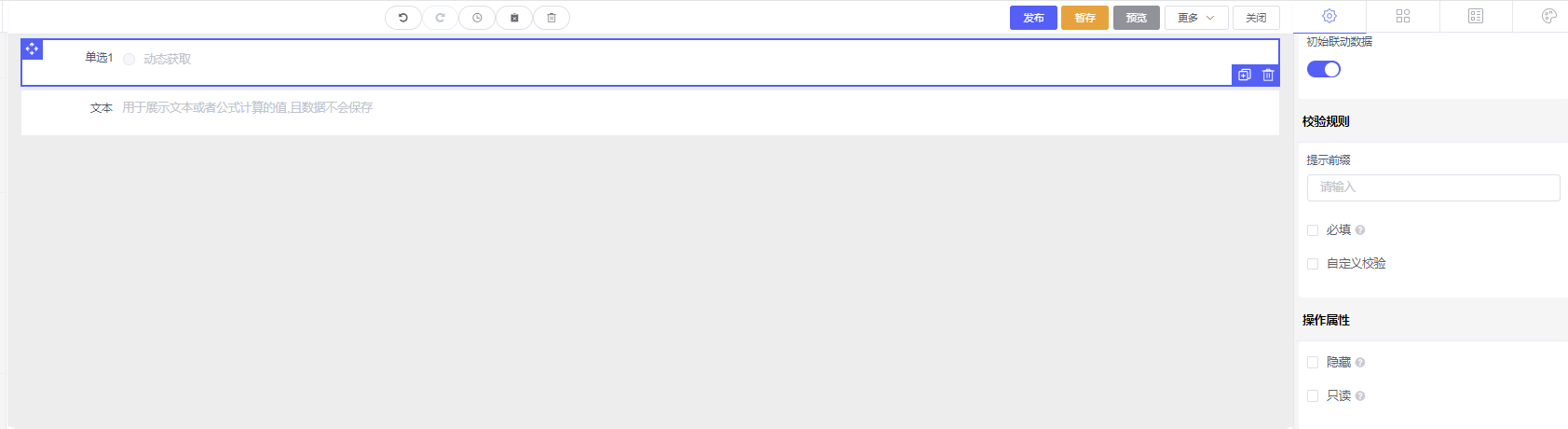
6、多选框
6.1、添加多选框控件,参考:1.1、添加单行文本控件
6.2、多选框控件——字段配置
对象属性新增【开启/关闭】参考【2.2、添加字段】
对象属性:此属性用于绑定业务对象属性,用于提交数据绑定对象名称。
- 注意:
1)当子表单为多级子表业务对象且表单模式为弹窗或表内编辑模式时,设置当前子表单为多级表单。
2)多级表单的上级表单必须存在,且表单模式为弹窗或表内编辑模式。
默认值:设置后,此值将作为默认值显示在该字段的初始化值。
如果不需要设置默认值,请将此处留空。
默认值类型支持固定值、动态脚本、数据联动、公式计算等。
占位符:此属性用于指定对该字段进行文字提示,在文本内部进行提示。
一般是“请输入”、”请选择”等,建议不超过200个字符。
描述信息:此属性用于指定对该字段进行一些附加说明,一般用来指导填写者输入。
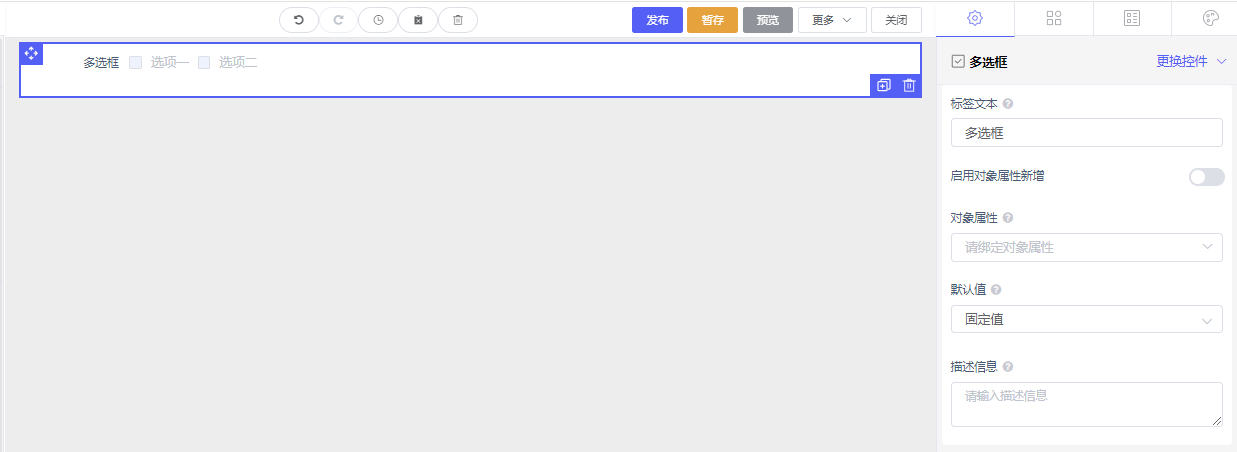
选项配置
1、彩色:[开启后]单选数据显示颜色
2、支持反选:支持选择后,取消选择
3、选项数据值来源:[静态数据]此属性用于设置选项数据值来源是自定义固定的选项值/标签【静态数据】
4、添加选项:
5、添加其他:其他选项后面的输入框与当前配置项选择的字段是互相关联的,输入框内的显示值与该字段的值是一致的,建议选择当前设计器中未显示的字段
6、编辑选项:弹窗编辑静态数据
7、选择模板:选择对应的模板,填充到静态数据中
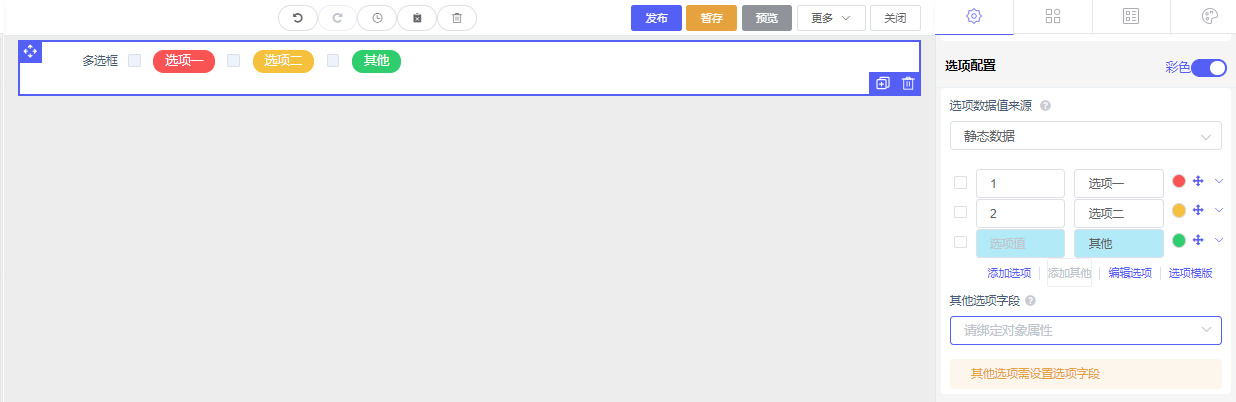
选项数据值来源[值来源]
1、值来源:绑定的数据是数据模板中的值来源
2、关联配置:设置存储的值,设置显示的值
3、动态参数:值来源为动态值来源时[会出现这个配置],根据配置[动态条件]来过滤对应单选数据
选项数据值来源[数据字典]
数据字典:绑定的数据来源[系统管理/分类管理/数据字典管理]内的数据
选项数据值来源[动态数据]
配置请求
//返回值函数
//参数res是请求返回的整个响应体,方法必须返回获取的数据;
//form是当前控件的this;
//mainData是主表数据;
//currentData是当前子表数据(如果为主表字段,则currentData值为空)。
function(res,form,mainData,currentData){
return res.data.data.dataResult
}
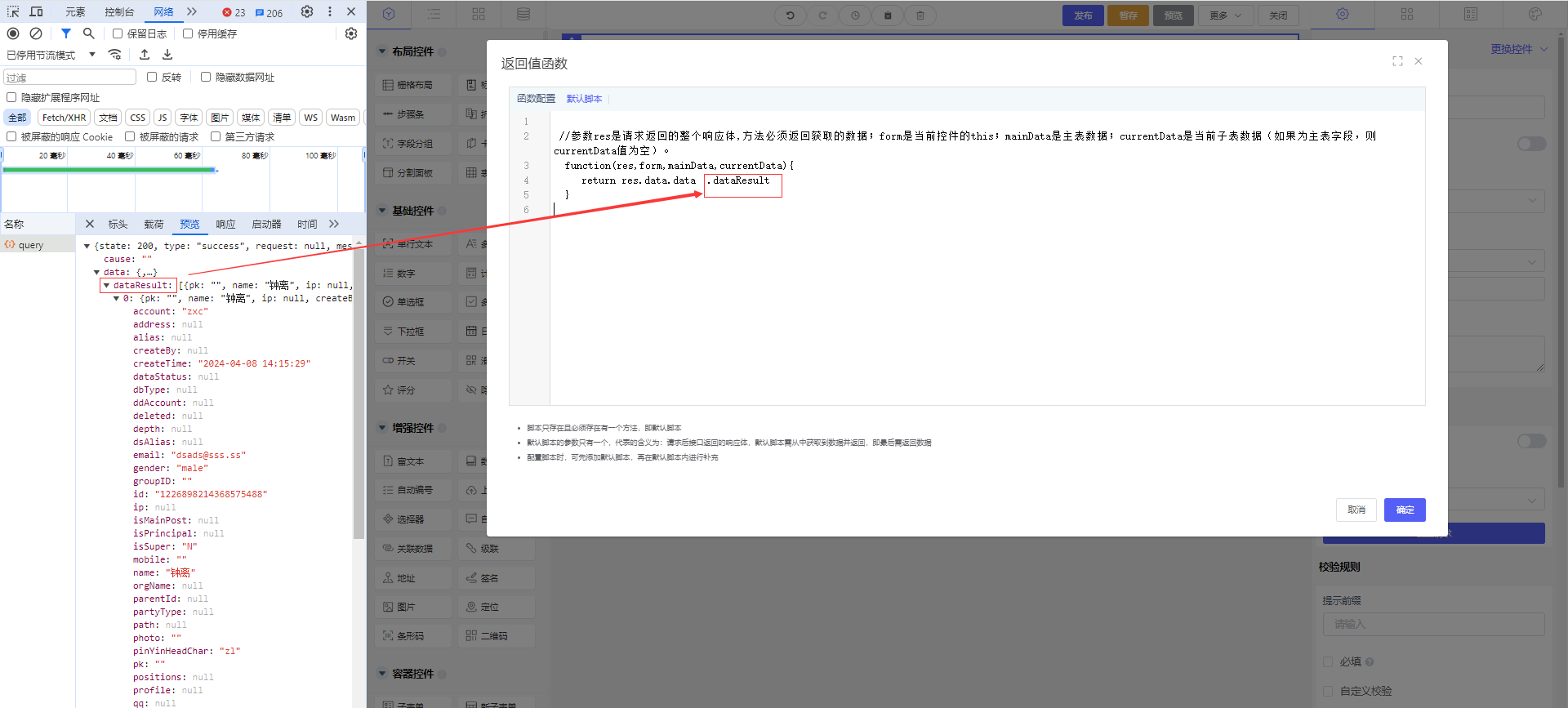


1、
提示前缀:[提示前缀]报错提示时,报错:提示前缀—>多选必填
2、必填:系统会限制填写者填写此字段的最少字符。
3、最少选择[]项:系统会限制填写者勾选此字段最少允许的选择项。
4、最多选择[]项:系统会限制填写者勾选此字段最多允许的选择项。
自定义校验:如下配置【判断是否为空,判断是否为null】(value ===可修改判断)if(value ===''){ callback('请填写文本【可修改】') }else if (value ===null){ callback('请填写文本【可修改】') }else { callback() }
操作属性
1、隐藏:勾选后,该字段将隐藏,但如果动态赋值,可以对该字段进行赋值。
2、只读:勾选后该字段将只读,如果不勾选则该字段默认是可写的。
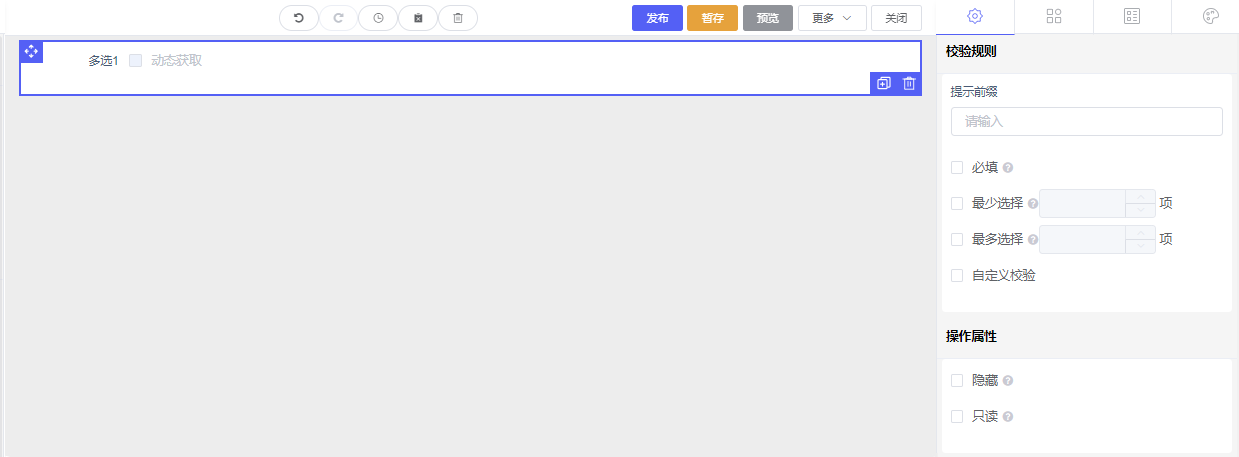
7、下拉框
7.1、添加下拉框控件,参考:1.1、添加单行文本控件
7.2、下拉框控件——字段配置
对象属性新增【开启/关闭】参考【2.2、添加字段】
对象属性:此属性用于绑定业务对象属性,用于提交数据绑定对象名称。
- 注意:
1)当子表单为多级子表业务对象且表单模式为弹窗或表内编辑模式时,设置当前子表单为多级表单。
2)多级表单的上级表单必须存在,且表单模式为弹窗或表内编辑模式。
默认值:设置后,此值将作为默认值显示在该字段的初始化值。
如果不需要设置默认值,请将此处留空。
默认值类型支持固定值、动态脚本、数据联动、公式计算等。
占位符:此属性用于指定对该字段进行文字提示,在文本内部进行提示。
一般是“请输入”、”请选择”等,建议不超过200个字符。
描述信息:此属性用于指定对该字段进行一些附加说明,一般用来指导填写者输入。
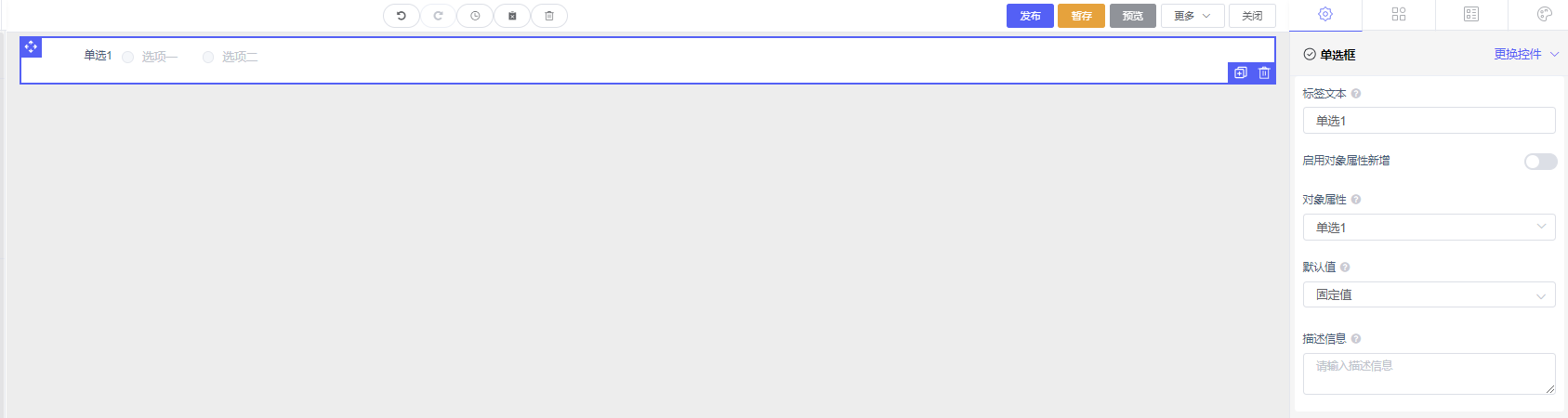
选项配置
1、彩色:[开启后]单选数据显示颜色
2、支持反选:支持选择后,取消选择
3、是否多选:此属性用于限制填写可以选择多个值,还是只能选中一个值。
4、选项数据值来源:[静态数据]此属性用于设置选项数据值来源是自定义固定的选项值/标签【静态数据】
5、添加选项:
6、添加其他:其他选项后面的输入框与当前配置项选择的字段是互相关联的,输入框内的显示值与该字段的值是一致的,建议选择当前设计器中未显示的字段
7、编辑选项:弹窗编辑静态数据
8、选择模板:选择对应的模板,填充到静态数据中
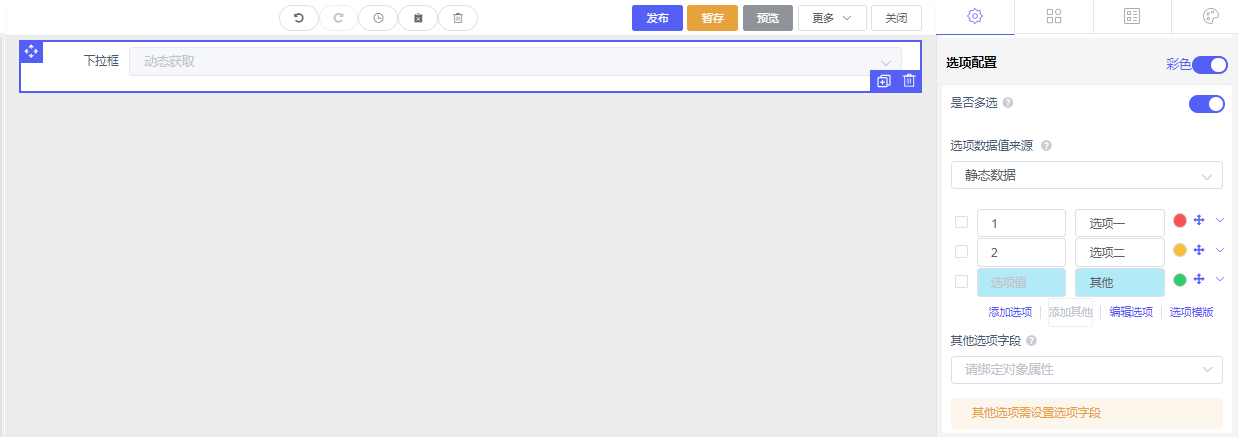
选项数据值来源[值来源]
是否多选[关闭]
1、值来源:绑定的数据是数据模板中的值来源
2、关联配置:设置存储的值,设置显示的值
3、动态参数:值来源为动态值来源时[会出现这个配置],根据配置[动态条件]来过滤对应单选数据
4、联动数据:配置对应联动控件,选择单选数据后,将返回的数据联动到配置的控件中
5、关联属性:关联属性绑定[其他控件-文本控件],选择单选数据后,对应联动到文本控件内
选项数据值来源[值来源]
1、是否多选[开启]
2、值来源:绑定的数据是数据模板中的值来源
3、关联配置:设置存储的值,设置显示的值
4、动态参数:值来源为动态值来源时[会出现这个配置],根据配置[动态条件]来过滤对应单选数据
选项数据值来源[数据字典]
数据字典:绑定的数据来源[系统管理/分类管理/数据字典管理]内的数据
选项数据值来源[动态数据]
配置请求
//返回值函数
//参数res是请求返回的整个响应体,方法必须返回获取的数据;
//form是当前控件的this;
//mainData是主表数据;
//currentData是当前子表数据(如果为主表字段,则currentData值为空)。
function(res,form,mainData,currentData){
return res.data.data.dataResult
}
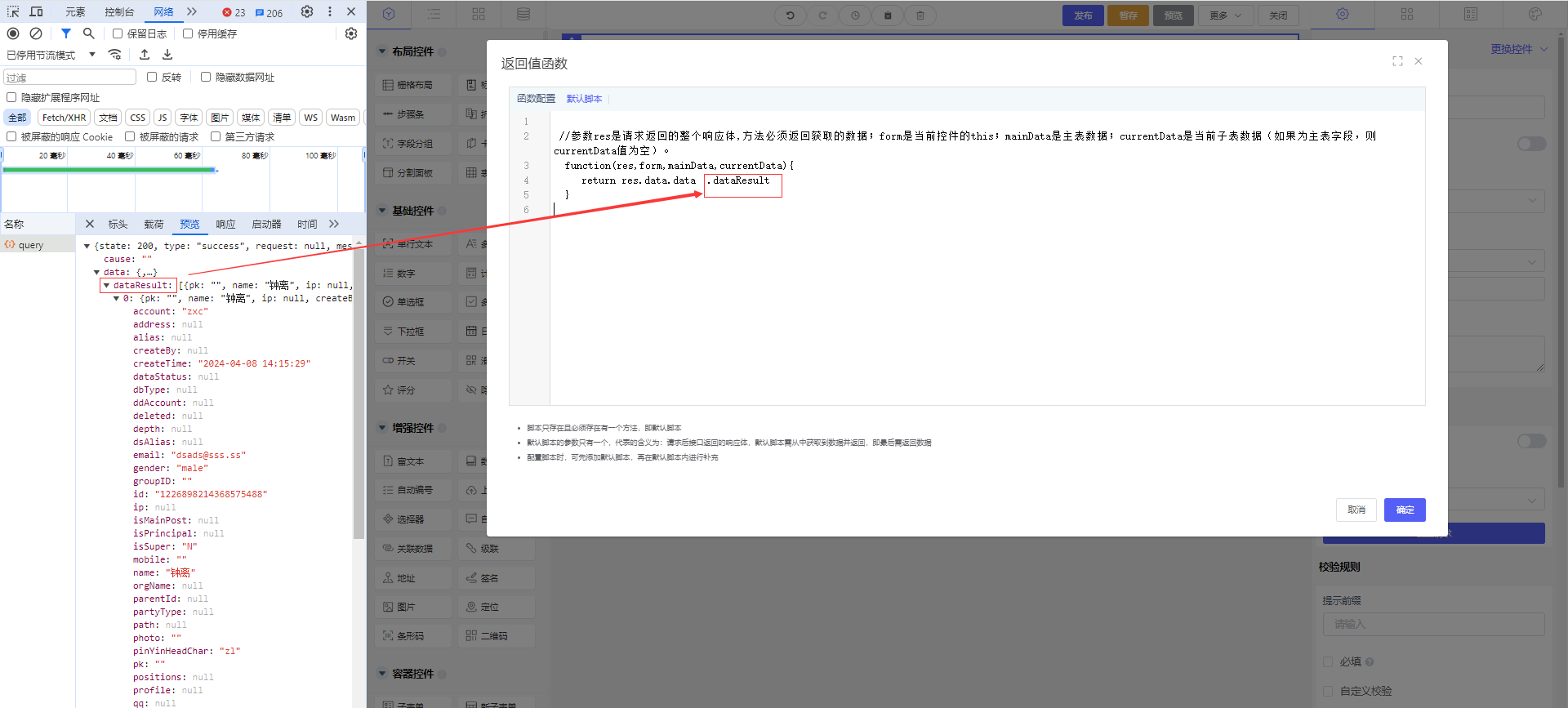


提示前缀:[提示前缀]报错提示时,报错:提示前缀—>下拉必填
必填:系统会限制填写者填写此字段的最少字符。
自定义校验:如下配置【判断是否为空,判断是否为null】(value ===可修改判断)if(value ===''){ callback('请选择选项【可修改】') }else if (value ===null){ callback('请选择选项') }else { callback() }
操作属性
1、隐藏:勾选后,该字段将隐藏,但如果动态赋值,可以对该字段进行赋值。
2、只读:勾选后该字段将只读,如果不勾选则该字段默认是可写的。
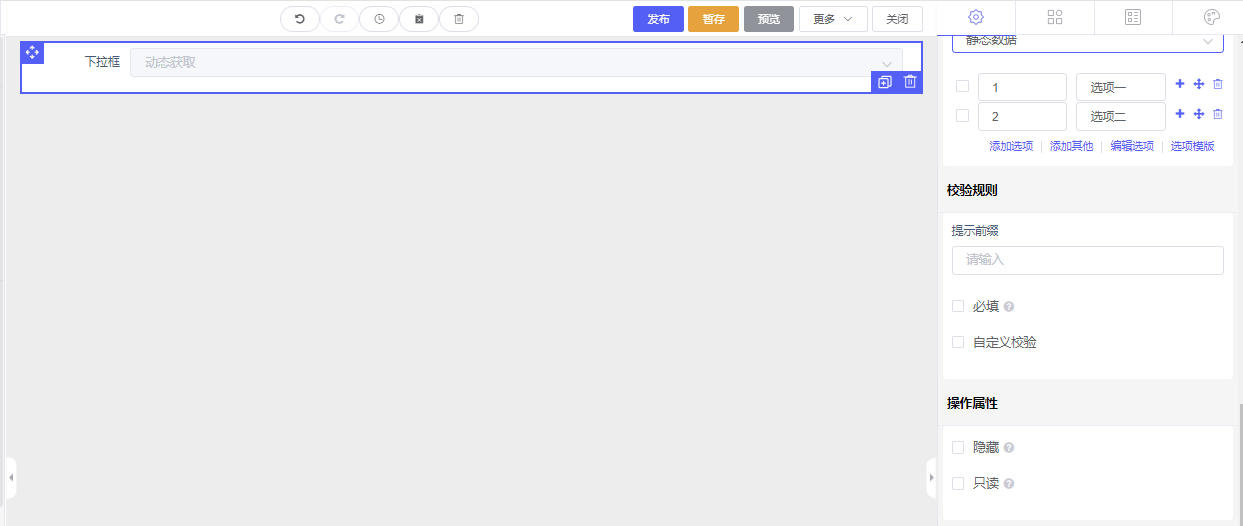
8、日期控件
8.1、添加日期控件,参考:1.1、添加单行文本控件
8.2、日期控件——字段配置
对象属性新增【开启/关闭】参考【2.2、添加字段】
对象属性:此属性用于绑定业务对象属性,用于提交数据绑定对象名称。
- 注意:
1)当子表单为多级子表业务对象且表单模式为弹窗或表内编辑模式时,设置当前子表单为多级表单。
2)多级表单的上级表单必须存在,且表单模式为弹窗或表内编辑模式。
日期格式:可以选择不同的时间存储类型,[自定义格式:可以自定义存储指定类型]
自定义格式参考如下:
| 格式代码 | 说明 | 返回值例子 |
|---|---|---|
| yyyy | 四位数字的年份 | 2019或2020 |
| yy | 两位数字的年份 | 19或20 |
| MM | 月份,有前导零 | 01到12 |
| M | 月份,没有前导零 | 1到12 |
| dd | 天数,有前导零 | 01到31 |
| d | 天数,没有前导零 | 1到31 |
| HH | 小时,24小时制,有前导零 | 00到23 |
| H | 小时,24小时制,无前导零 | 0到23 |
| mm | 分钟,有前导零 | 00到59 |
| m | 分钟,没有前导零 | 0到59 |
| ss | 秒,有前导零 | 01到59 |
| s | 秒,没有前导零 | 1到59 |
默认值:设置后,此值将作为默认值显示在该字段的初始化值。填写当天、自定义、数据联动、公式编辑。
- 固定值:打开表单时,固定显示某个日期或者日期时间。
- 填写当天:动态显示为打开表单时的日期或者日期时间。
- 动态脚本:支持groovy的动态脚本,如获取当前人cscript.getCurrentName()。参考【Groovy脚本使用说明】
- 联动数据:即这个日期字段的值是根据某个字段从另一个表单中调用过来的。参考【默认值:联动数据】
- 公式编辑:即这个日期字段的值是由公式来自动计算出的。参考【默认值:公式编辑】
- 注意:如果不需要设置默认值,请将此处留空。
占位符:此属性用于指定对该字段进行文字提示,在文本内部进行提示。
一般是“请输入”、”请选择”等,建议不超过200个字符。
描述信息:此属性用于指定对该字段进行一些附加说明,一般用来指导填写者输入。
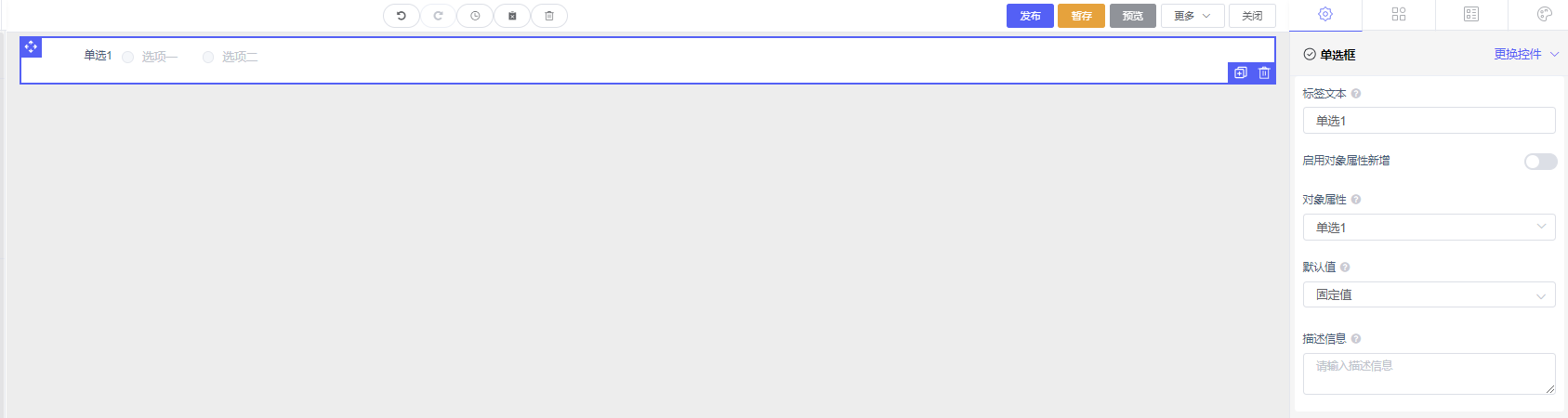
提示前缀:[提示前缀]报错提示时,报错:提示前缀—>下拉必填
必填:系统会限制填写者填写此字段的最少字符。
起始日期:
1、特定日期:指定日期[2022-12-20],选择日期控件数据,可选择的日期范围大于等于指定日期
2、表单字段:绑定指定控件[日期控件],选择的时间大于等于绑定[日期控件]的日期
3、填写当前日期:指定当前日期,日期控件选择的时间大于等于当前日期
4、当前日期前:可以配置[年][月][日][时][分][秒],演示:今天是[2020-12-10]号,配置当前日前[1][天],日期控件只能选择大于等于[2020-12-09]日期
5、当前日期后:可以配置[年][月][日][时][分][秒],演示:今天是[2020-12-10]号,配置当前日后[1][天],日期控件只能选择大于等于[2020-12-11]日期
结束日期:
1、特定日期:指定日期[2022-12-20],选择日期控件数据,可选择的日期范围小于等于指定日期
2、表单字段:绑定指定控件[日期控件],选择的时间不能小于绑定[日期控件]的日期
3、填写当前日期:指定当前日期,日期控件选择的时间不能小于当前日期
4、当前日期前:可以配置[年][月][日][时][分][秒],演示:今天是[2020-12-10]号,配置当前日前[1][天],日期控件只能选择小于等于[2020-12-09]日期
5、当前日期后:可以配置[年][月][日][时][分][秒],演示:今天是[2020-12-10]号,配置当前日后[1][天],日期控件只能选择小于等于[2020-12-11]日期
自定义校验:如下配置【判断是否为空,判断是否为null】(value ===可修改判断)if(value ===''){ callback('请选择选项【可修改】') }else if (value ===null){ callback('请选择选项') }else { callback() }
操作属性
1、隐藏:勾选后,该字段将隐藏,但如果动态赋值,可以对该字段进行赋值。
2、只读:勾选后该字段将只读,如果不勾选则该字段默认是可写的。
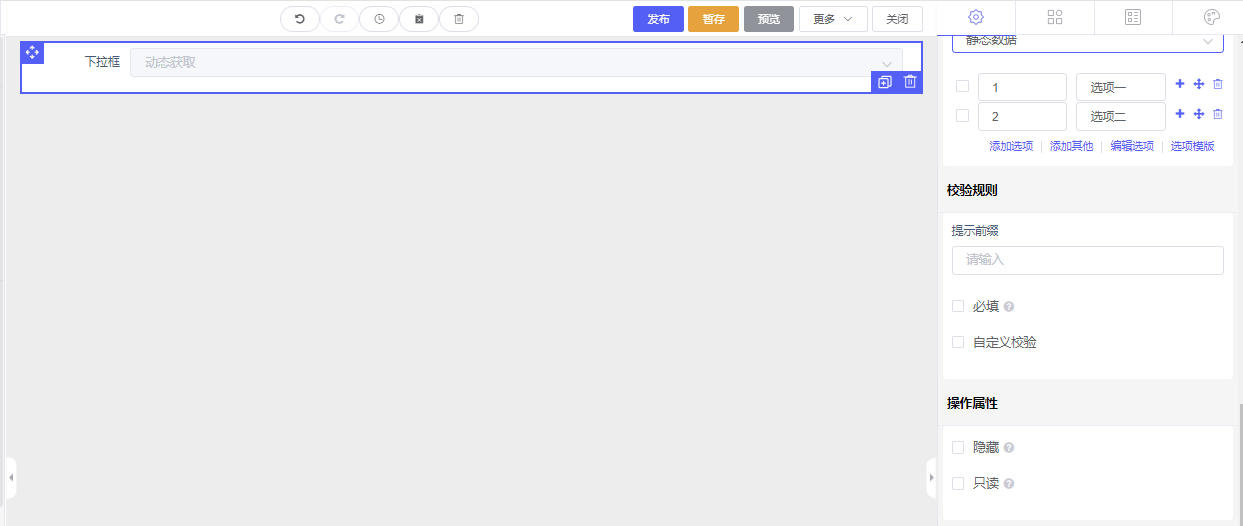
9、开关
9.1、添加开关控件,参考:【1.1、添加单行文本控件】
9.2、开关控件——字段配置
对象属性新增【开启/关闭】参考【2.2、添加字段】
对象属性:此属性用于绑定业务对象属性,用于提交数据绑定对象名称。
- 注意:
1)当子表单为多级子表业务对象且表单模式为弹窗或表内编辑模式时,设置当前子表单为多级表单。
2)多级表单的上级表单必须存在,且表单模式为弹窗或表内编辑模式。
默认值:设置后,此值将作为默认值显示在该字段的初始化值。
如果不需要设置默认值,请将此处留空。
默认值类型支持固定值、动态脚本、数据联动、公式计算等。
描述信息:此属性用于指定对该字段进行一些附加说明,一般用来指导填写者输入。
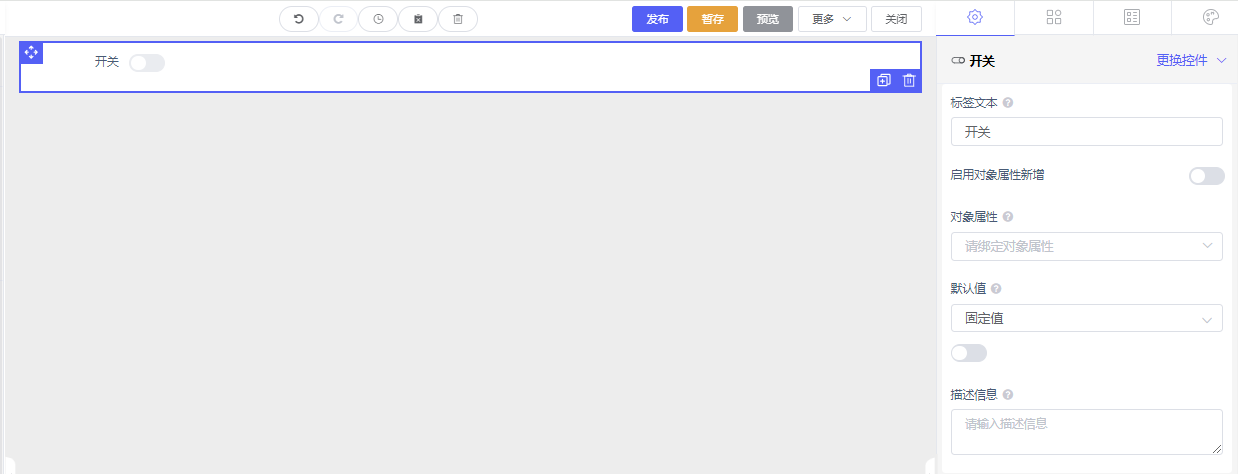
显示描述:[开启后]按钮会根据[自定义文字描述]显示对应文字
1、存储值:存储字段
2、文字描述:可以配置对应按钮描述例如:开[开启],关[关闭]
3、背景颜色:可以配置对应开关颜色,例如:开[绿色],关[红色]
操作属性
隐藏:·勾选后,该字段将隐藏,但如果动态赋值,可以对该字段进行赋值。只读:勾选后该字段将只读,如果不勾选则该字段默认是可写的。
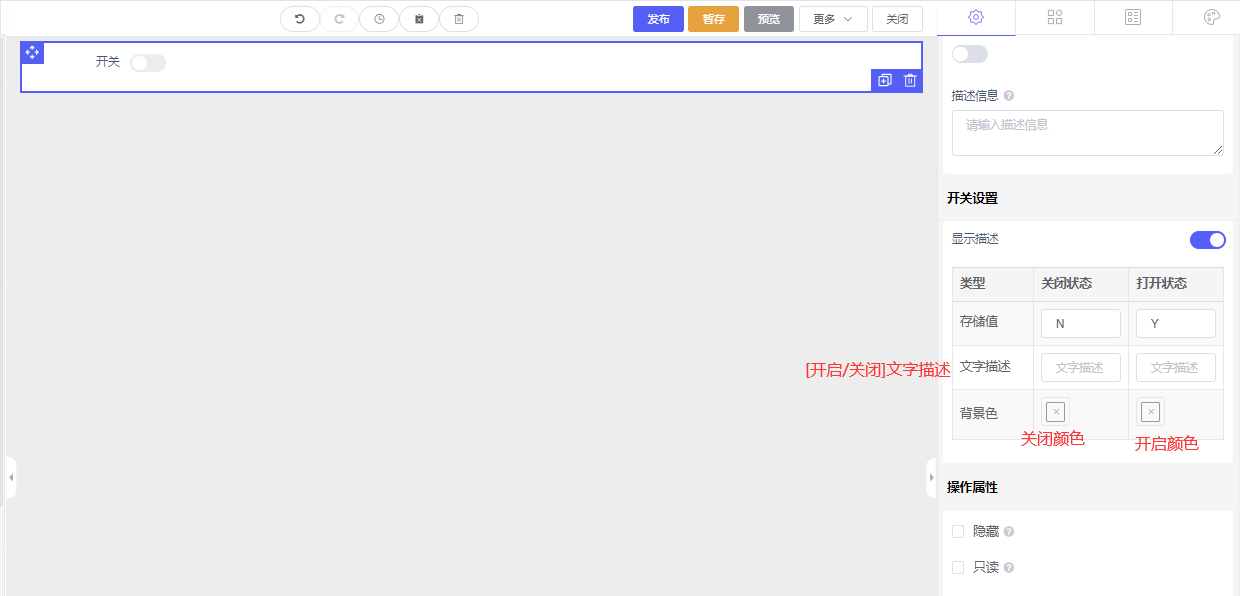
10、滑块
10.1、添加开关控件,参考:【1.1、添加单行文本控件】
10.2、开关控件——字段配置
对象属性新增【开启/关闭】参考【2.2、添加字段】
对象属性:此属性用于绑定业务对象属性,用于提交数据绑定对象名称。注意:
1)当子表单为多级子表业务对象且表单模式为弹窗或表内编辑模式时,设置当前子表单为多级表单。
2)多级表单的上级表单必须存在,且表单模式为弹窗或表内编辑模式。
默认值:设置后,此值将作为默认值显示在该字段的初始化值。
如果不需要设置默认值,请将此处留空。
默认值类型支持固定值、动态脚本、数据联动、公式计算等。
描述信息:此属性用于指定对该字段进行一些附加说明,一般用来指导填写者输入。
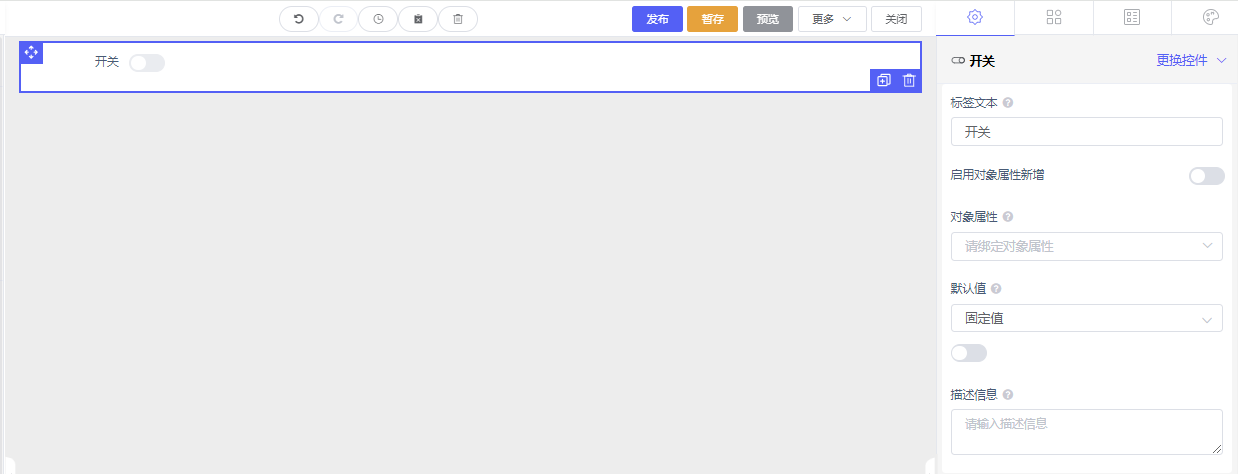
滑块设置
1、最小值:选择的最小值
2、最大值:选择的最大值
3、步长:每次滑动按照配置的步长来跳动
4、是否显示输入框:在控件后方,显示数字输入框
5、是否显示提示标签:滑动滑块控件时,是否显示值
校验规则
1、提示前缀:[提示前缀]报错提示时,报错:提示前缀—>下拉必填
2、必填:系统会限制填写者填写此字段的最少字符。
3、自定义校验:如下配置【判断是否为空,判断是否为null】(value ===可修改判断)if(value ===''){ callback('请选择选项【可修改】') }else if (value ===null){ callback('请选择选项') }else { callback() }
操作属性
1、隐藏:勾选后,该字段将隐藏,但如果动态赋值,可以对该字段进行赋值。
2、只读:勾选后该字段将只读,如果不勾选则该字段默认是可写的。
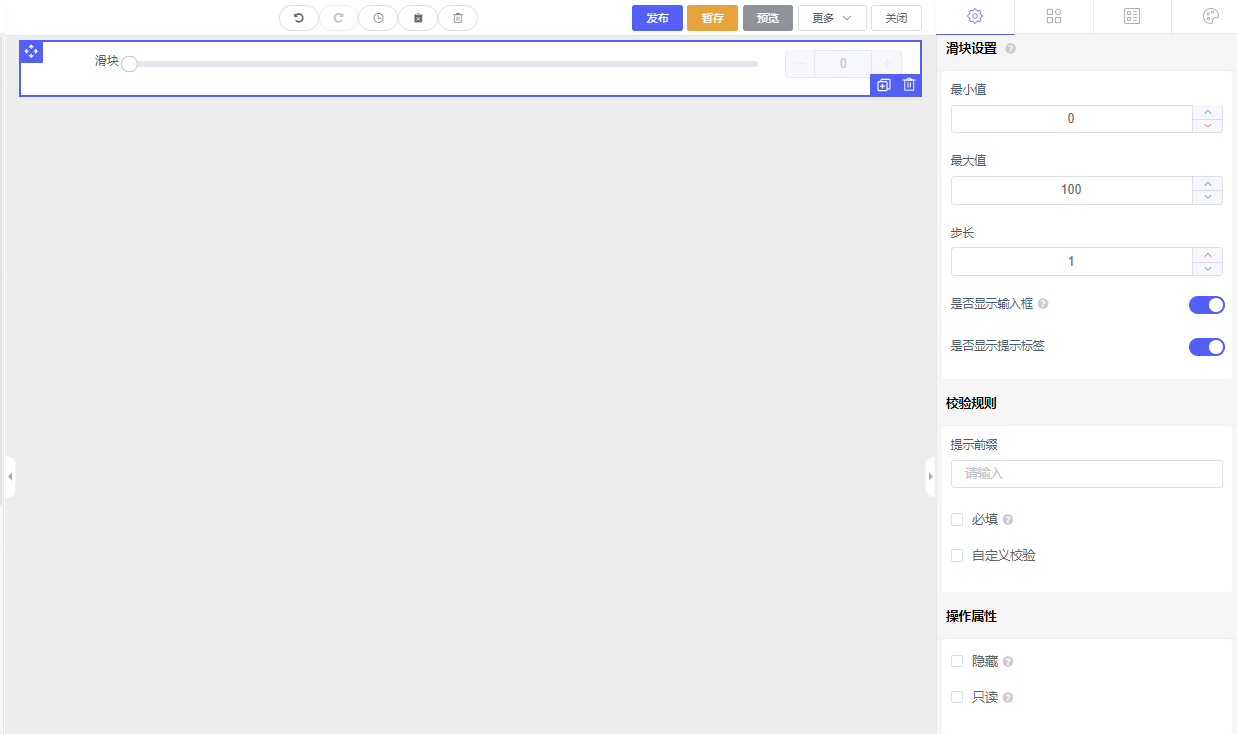
11、评分
11.1、添加评分控件,参考:【1.1、添加单行文本控件】
11.2、评分控件——字段配置
对象属性新增【开启/关闭】参考【2.2、添加字段】
对象属性:此属性用于绑定业务对象属性,用于提交数据绑定对象名称。
- 注意:
1)当子表单为多级子表业务对象且表单模式为弹窗或表内编辑模式时,设置当前子表单为多级表单。
2)多级表单的上级表单必须存在,且表单模式为弹窗或表内编辑模式。
默认值:设置后,此值将作为默认值显示在该字段的初始化值。
如果不需要设置默认值,请将此处留空。
默认值类型支持固定值、动态脚本、数据联动、公式计算等。
描述信息:此属性用于指定对该字段进行一些附加说明,一般用来指导填写者输入。
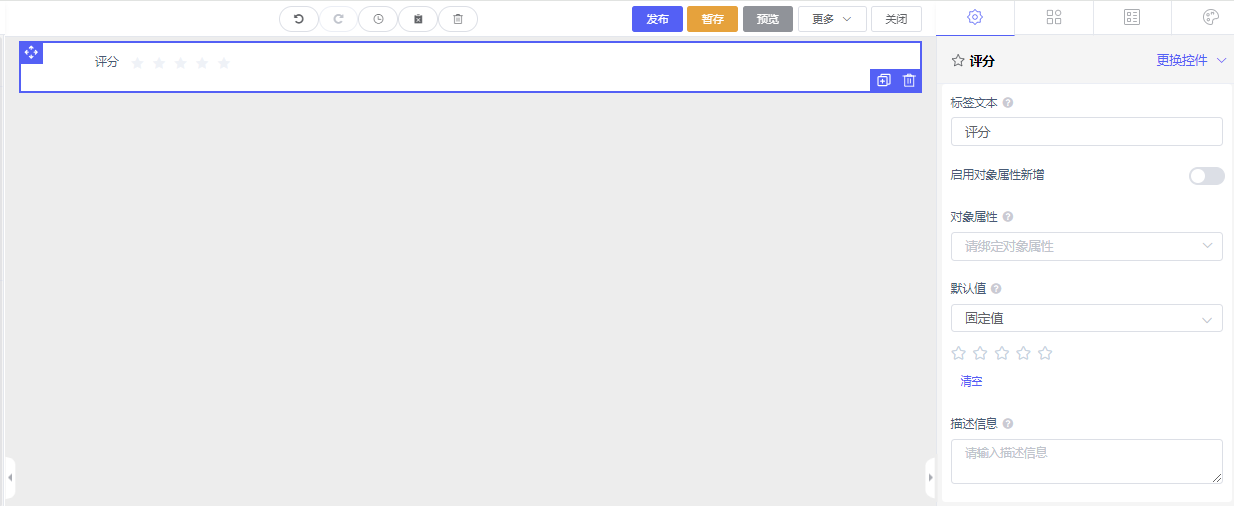
评分设置
1、最大分值:评分最大值
2、允许半选:评分半选,例如:3星半
3、显示辅助文字:辅助文字演示
4、显示当前分数:辅助/分数文字颜色,配置数字字体颜色
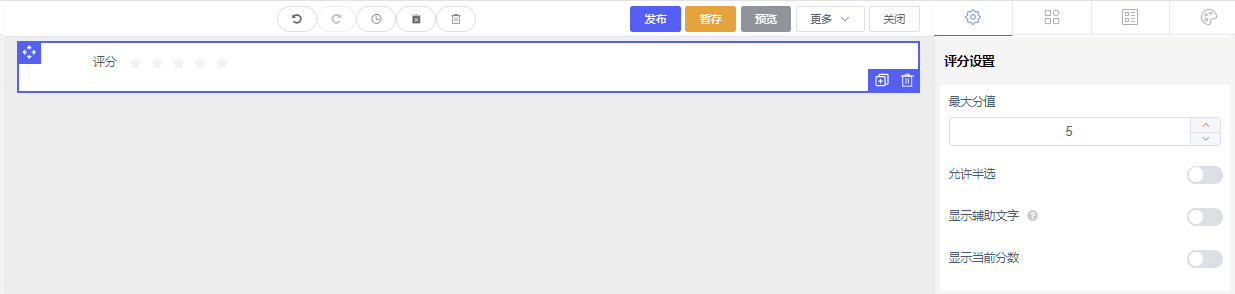
校验规则
1、提示前缀:[提示前缀]报错提示时,报错:提示前缀—>下拉必填
2、必填:系统会限制填写者填写此字段的最少字符。
3、自定义校验:如下配置【判断是否为空,判断是否为null】(value ===可修改判断)if(value ===''){ callback('请选择选项【可修改】') }else if (value ===null){ callback('请选择选项') }else { callback() }
操作属性
1、隐藏:勾选后,该字段将隐藏,但如果动态赋值,可以对该字段进行赋值。
2、只读:勾选后该字段将只读,如果不勾选则该字段默认是可写的。

12、隐藏域
12.1、添加评分控件,参考:【1.1、添加单行文本控件】
12.2、评分控件——字段配置
对象属性新增【开启/关闭】参考【2.2、添加字段】
对象属性:此属性用于绑定业务对象属性,用于提交数据绑定对象名称。
- 注意:
1)当子表单为多级子表业务对象且表单模式为弹窗或表内编辑模式时,设置当前子表单为多级表单。
2)多级表单的上级表单必须存在,且表单模式为弹窗或表内编辑模式。
默认值:设置后,此值将作为默认值显示在该字段的初始化值。
如果不需要设置默认值,请将此处留空。
默认值类型支持固定值、动态脚本、数据联动、公式计算等。
是否主键:此属性用于标识主键字段,作为唯一标识。修改可能会数据错乱,请谨慎修改。
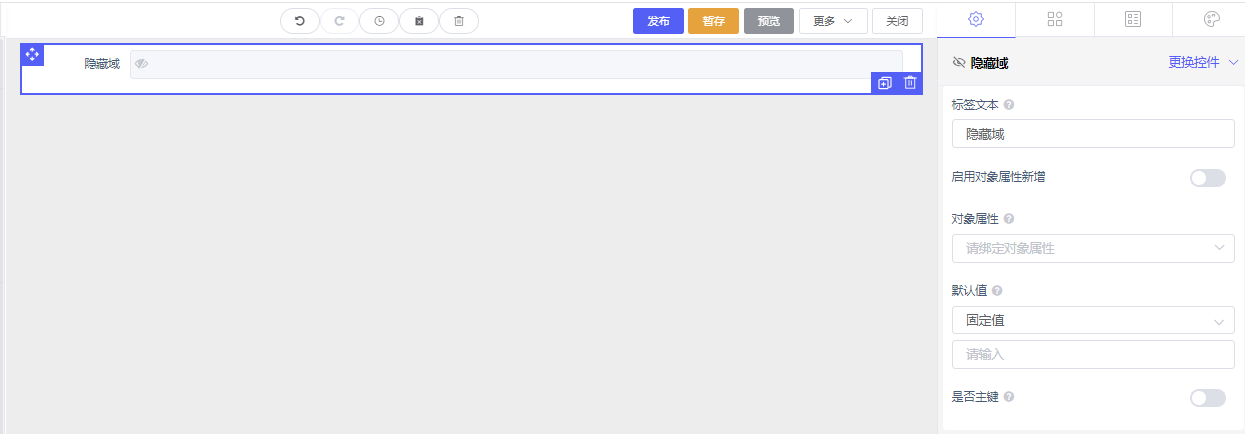
最后编辑:chenjt 更新时间:2025-12-03 17:33